17 svarīgas iPhone funkcijas un uzlabojumi operētājsistēmā iOS 16.1
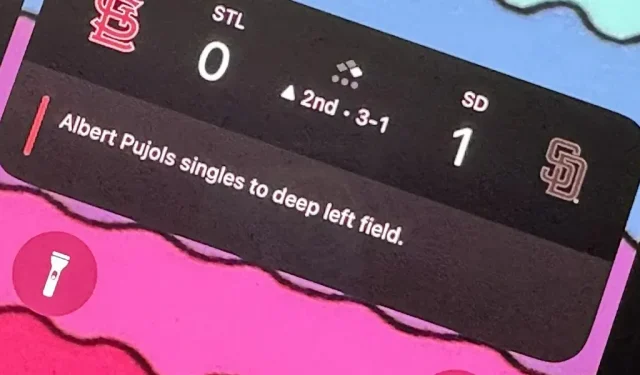
Nav pagājis ilgs laiks, kopš Apple ir izlaidusi iOS 16.0 ar vairāk nekā 350 jaunām funkcijām, taču iOS 16.1 tiek nodrošināts ar vēl labākiem jūsu iPhone atjauninājumiem. Lai gan daži no nesenajiem atjauninājumiem bija gaidāmi, citi ir pārsteidzoši — un ir pat viens, par kuru jūs, iespējams, pat nezināt.
Apple iOS 16.1 atjauninājums joprojām ir beta testēšanas stadijā, taču jūs varat instalēt beta versiju savā iPhone jau tagad, ja vispirms vēlaties sākt testēt tālāk norādītās funkcijas. Dažas no šīm funkcijām ir pieejamas arī iPadOS 16.1, kas paredzēta iPad, kas arī joprojām ir beta versijā.
1. Lieli skaitļi akumulatora procentuālajai daļai
Operētājsistēmā iOS 16.0 Apple beidzot pievienoja Face ID ierīču akumulatora iestatījumu pārslēgšanu, lai statusa joslā iespējotu akumulatora procentuālo daudzumu, ko Touch ID ierīces jau sen ir spējušas darīt. Atjauninājums ievietoja procentuālo daļu akumulatora ikonā, un iOS 16.1 padara skaitļus lielākus un vieglāk saskatāmus. Zemāk ir redzamas pirms un pēc ikonas gaišajā un tumšajā režīmā.

2. Akumulatora uzlādes līmenis vairāk iPhone
Lai gan iOS 16.0 ļauj mums pievienot akumulatora procentuālo daudzumu akumulatora ikonai Face ID ierīču statusa joslā, tas nav pieejams visos Face ID modeļos. Jo īpaši iPhone XR, 11, 12 mini un 13 mini netiek ieskaitīti, iespējams, to mazāko displeju dēļ. iOS 16.1 atjauninājums papildina atbalstu šiem modeļiem, tāpēc visi iPhone modeļi, kuros var darboties iOS 16, tagad var iegūt jauno akumulatora ikonu.
3. Uzlāde ar tīru enerģiju
Dodieties uz Iestatījumi -> Akumulators, pēc tam atveriet izvēlni Battery Health & Charging, kas iepriekš bija tikai Battery Health, un jūs redzēsit jaunu Clean Energy Charging opciju.
Apple saka, ka jūsu iPhone “centīsies samazināt jūsu oglekļa pēdas nospiedumu, selektīvi uzlādējot to, kad būs pieejama zemāka oglekļa satura elektrība.” Turpinājumā teikts, ka jūsu iPhone “mācās no jūsu ikdienas uzlādes, lai to varētu pilnībā uzlādēt pirms lietošanas. to.”
Šim iestatījumam pēc noklusējuma ir jābūt automātiski iespējotam, taču saite Uzziniet vairāk novirza uz neeksistējošu tīmekļa lapu, kurai vajadzētu kļūt aktīvai, tiklīdz tiks izlaista iOS 16.1 stabilā versija.
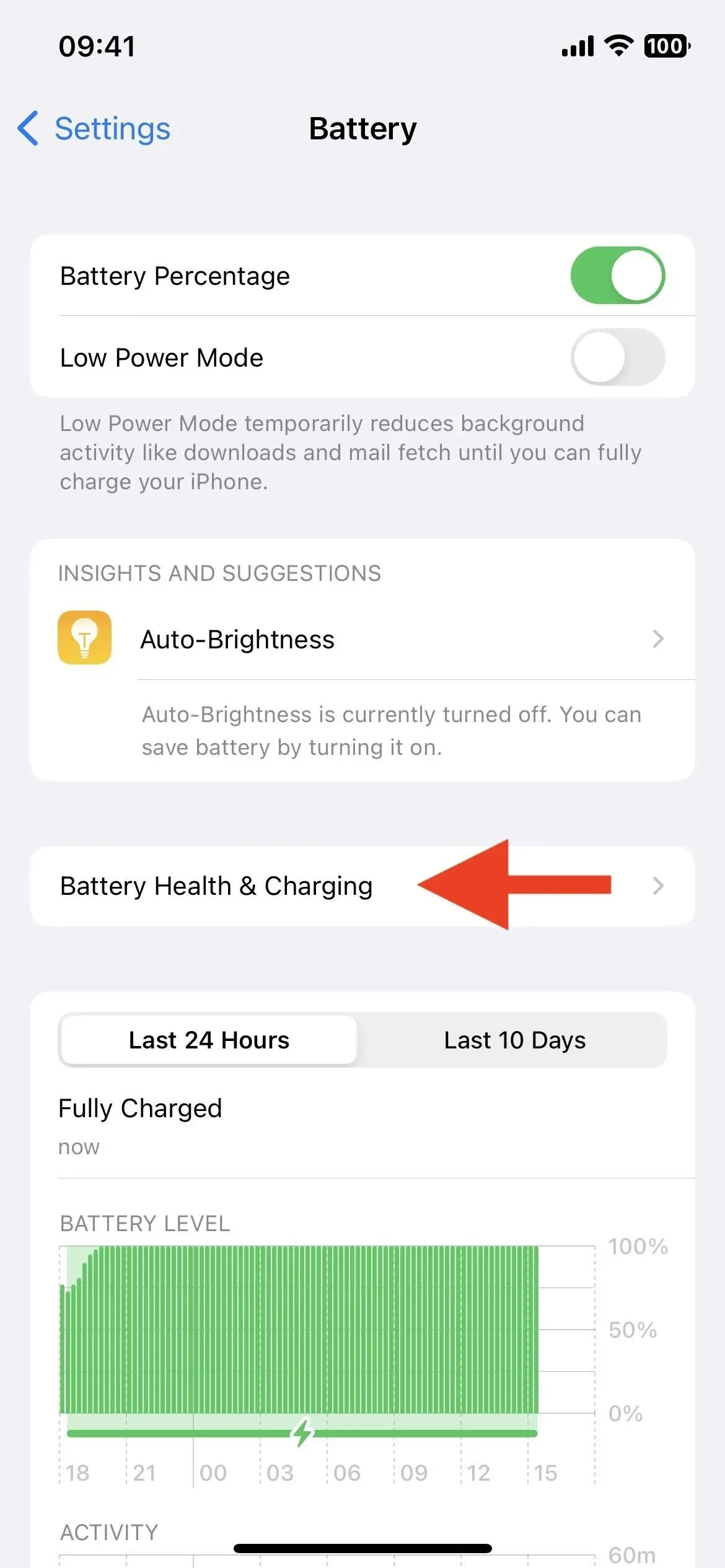
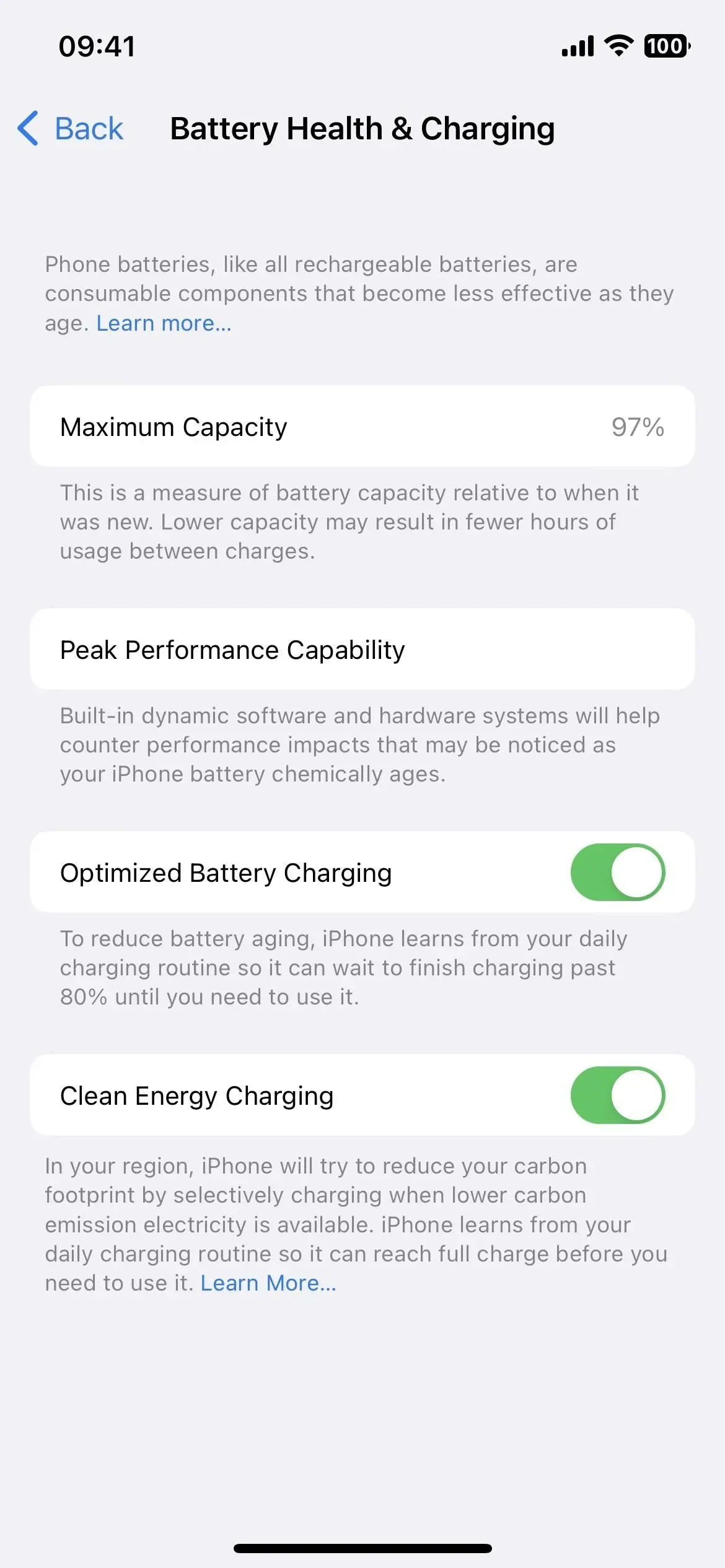
4. Tiešraides pasākumi
Tiešraides darbība beidzot ir klāt. Tie tiek rādīti jūsu iPhone bloķēšanas ekrāna apakšā un Dynamic Island iPhone 14 Pro un 14 Pro Max modeļos, un tie parāda jaunākos lietotņu datus, kas atjaunināti reāllaikā.
Sporta spēļu tiešraides straumēšana Apple TV lietotnē ir viens no piemēriem, ko var darīt tiešraides aktivitātes. Sadaļā Sporta tiešraides atlasiet tiešraides spēli, kas pieejama jūsu reģionā, un pēc tam noklikšķiniet uz pogas Abonēt. Ja jums ir iPhone 14 Pro vai 14 Pro Max, bloķēšanas ekrānā un Dynamic Island redzēsit katras spēles un reāllaika rezultātus. Šobrīd es varu to panākt tikai ar MLB spēlēm.
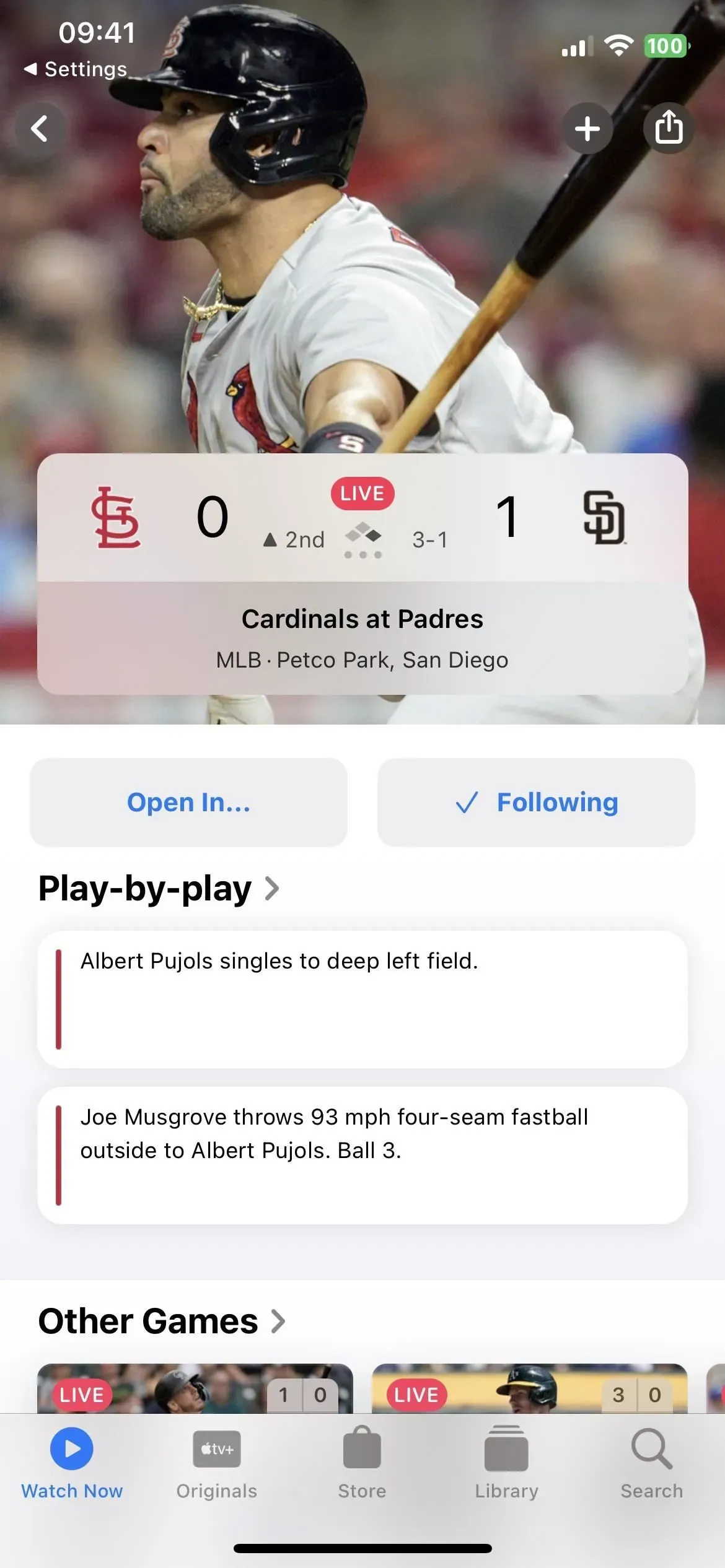
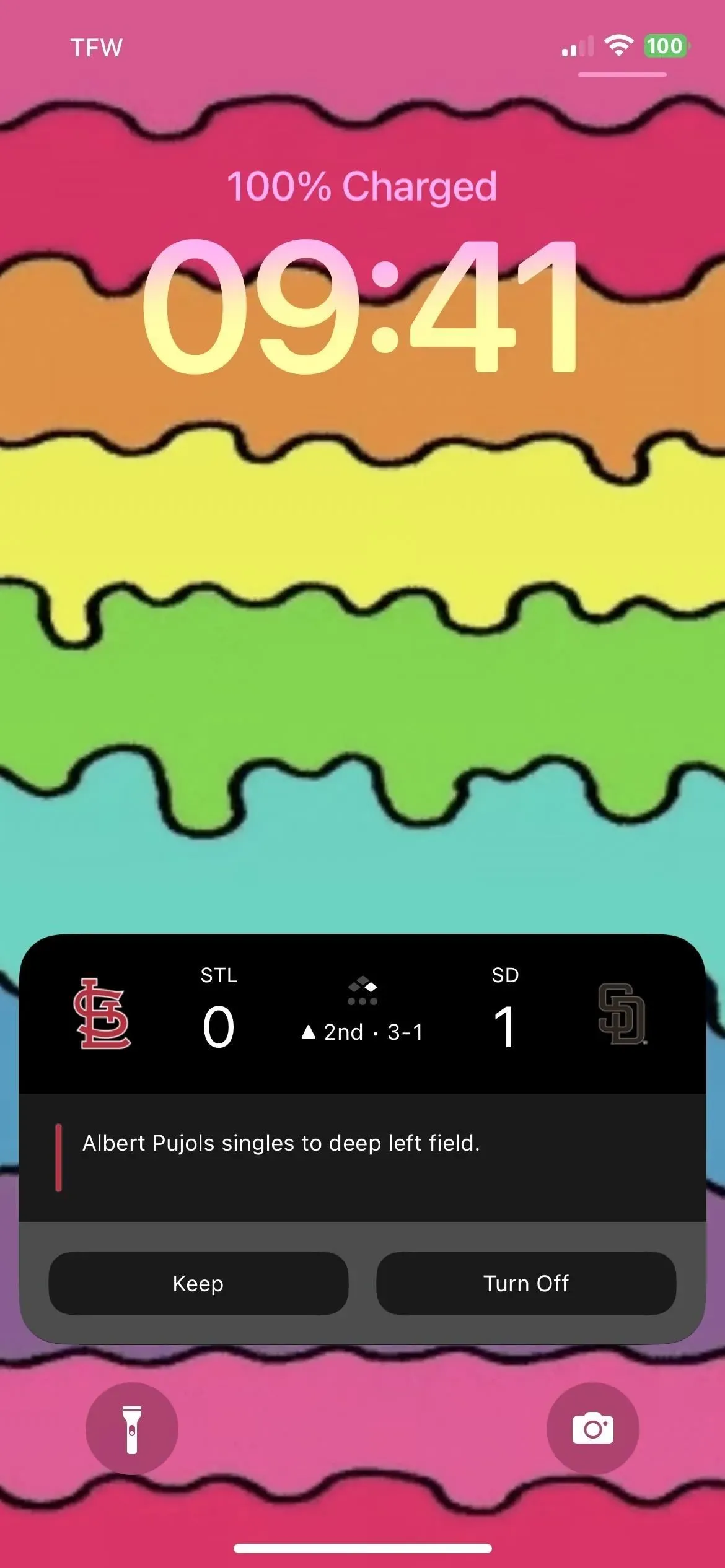
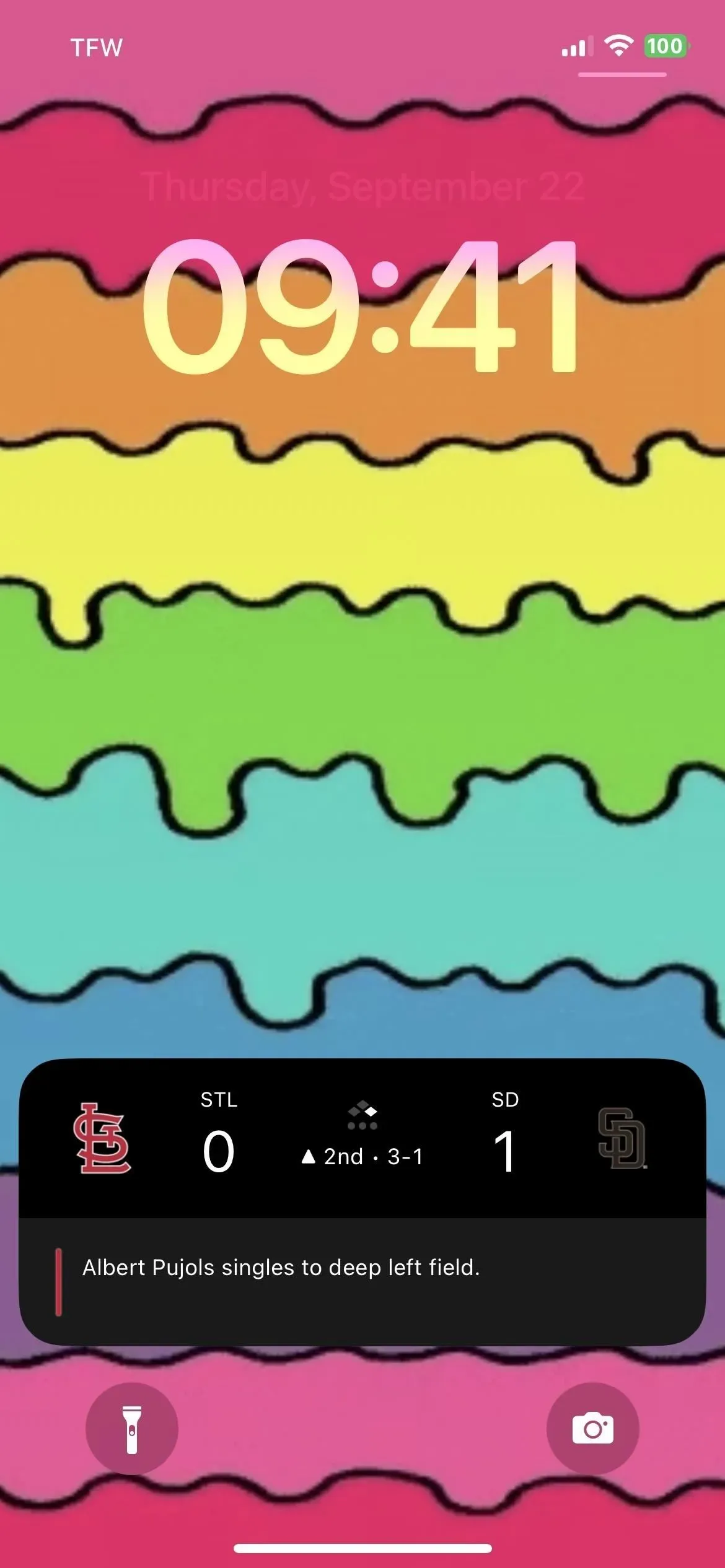
Saskaņā ar Apple teikto, Live Activity var būt aktīva tikai līdz astoņām stundām Dynamic Island, bet var ilgt līdz 12 stundām bloķēšanas ekrānā. Tādējādi iPhone 14 Pro un 14 Pro Max ierīcēs Live Activity pazudīs no Dynamic Island pēc astoņām stundām, bet paliks bloķēšanas ekrānā vēl četras stundas. Lieki piebilst, ka jebkurā laikā varat pārtraukt sekot tiešraides aktivitātēm.
Turklāt Dynamic Island ir četri dažādi tiešās darbības skata režīmi: sākt kompakto skatu, pabeigt kompakto skatu, minimālo skatu un paplašināto skatu.
5. Action API
Tiešraides aktivitātes ir paredzētas ne tikai Apple lietotnēm — ikviens trešās puses izstrādātājs var tās iekļaut savās lietotnēs, izmantojot jauno ActivityKit sistēmu. Izsekojamo darbību piemēri ir automašīnas paņemšana no Uber vai Lyft, paku piegāde no UPS vai FedEx, pārtikas piegāde no GrubHub vai DoorDash, līdzņemšanas pasūtīšana no Starbucks vai Target, vingrošana, izmantojot Nike vai Health, un tā tālāk.
Kamēr izstrādātāji savām lietotnēm izveido tiešraides aktivitātes, jūs nevarēsit tās izmēģināt, kamēr iOS 16.1 nebūs stabils. Tas ir tāpēc, ka izstrādātāji nevar iesniegt atjauninātās tiešsaistes aktivitāšu lietotnes veikalā App Store, kamēr nav pieejama jaunākā iOS 16.1 Release Candidate beta versija. Vietnē TestFlight varat atrast beta lietotnes, kas eksperimentē ar tiešraides aktivitātēm.
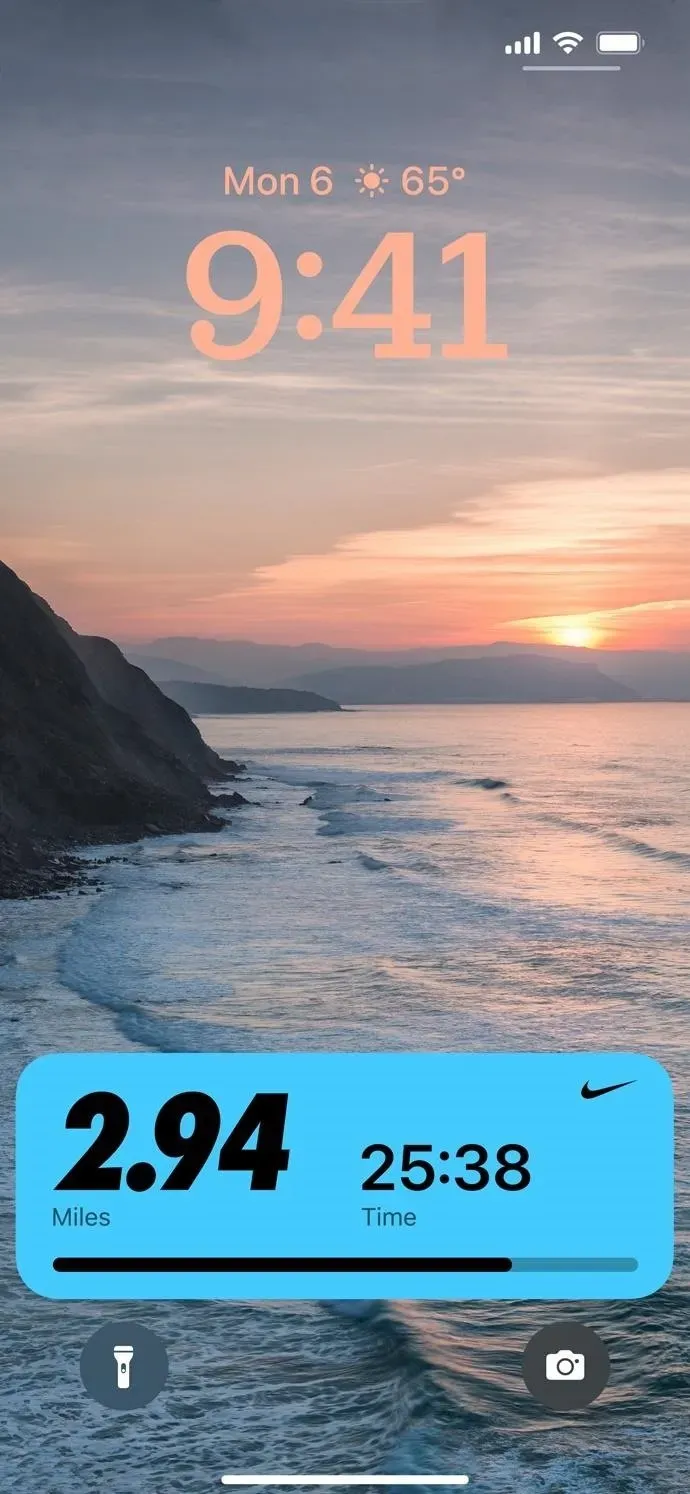
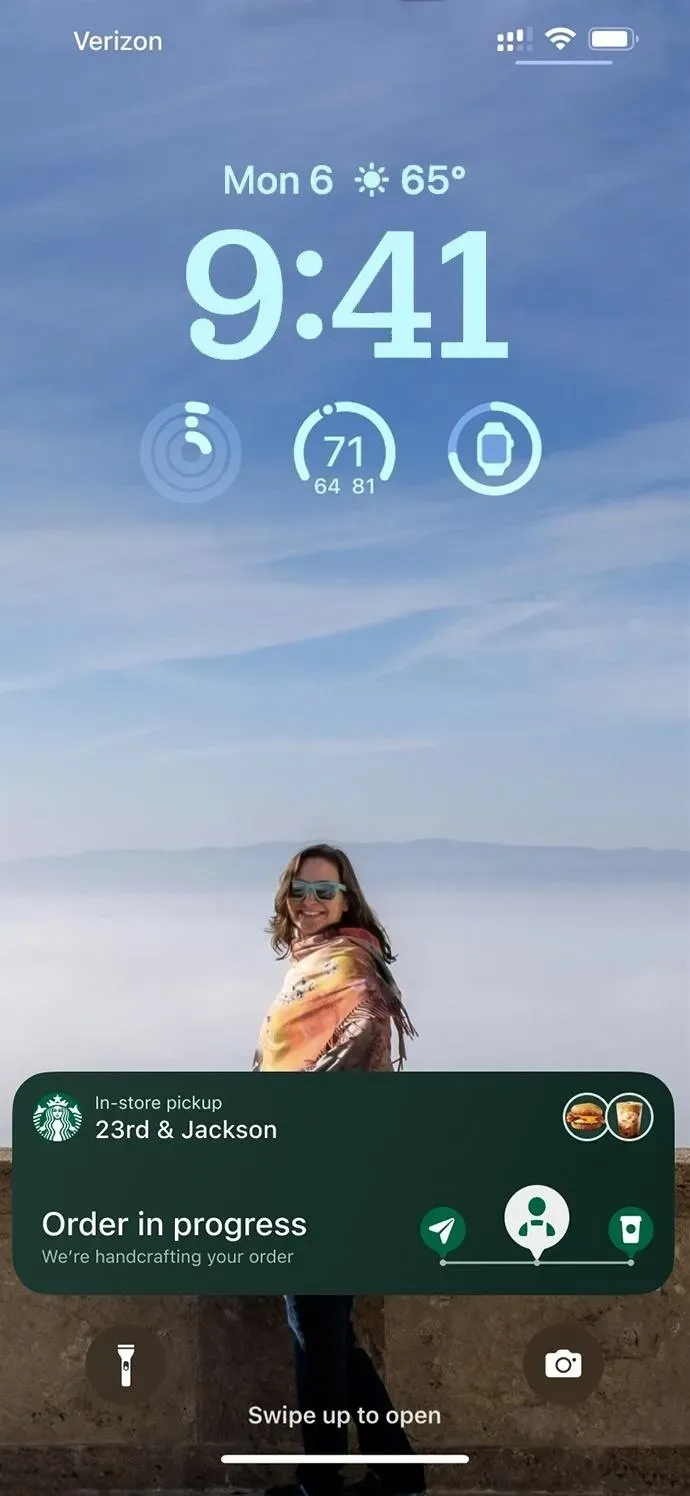
6. Pirms lietotņu pirmās palaišanas lejupielādējiet lietotnē ietverto saturu
Sadaļā Iestatījumi -> App Store ir jauna slēdzis “Saturs lietotnē”, kas “automātiski palaidīs lietotnes fonā, lai lejupielādētu saturu pirms to pirmās palaišanas”, ja tā ir iespējota. Izmaiņas pamanīsi galvenokārt spēlēs un navigācijas aplikācijās, kuru pareizai darbībai ir nepieciešams daudz resursu. App Store ir failu lieluma ierobežojumi, taču izstrādātāji var izmantot nepieciešamos resursus pēc lietotnes sākotnējās instalēšanas.
Nav skaidrs, vai šī funkcija darbojas tikai lietotnes sākotnējās instalēšanas laikā, vai arī tā var instalēt jaunu saturu lietotnē fonā pēc lietotnes atjauninājuma manuālas vai automātiskas instalēšanas. Pēc iOS 16.1 atjauninājuma instalēšanas šai pārslēgšanai pēc noklusējuma jābūt iespējotai.
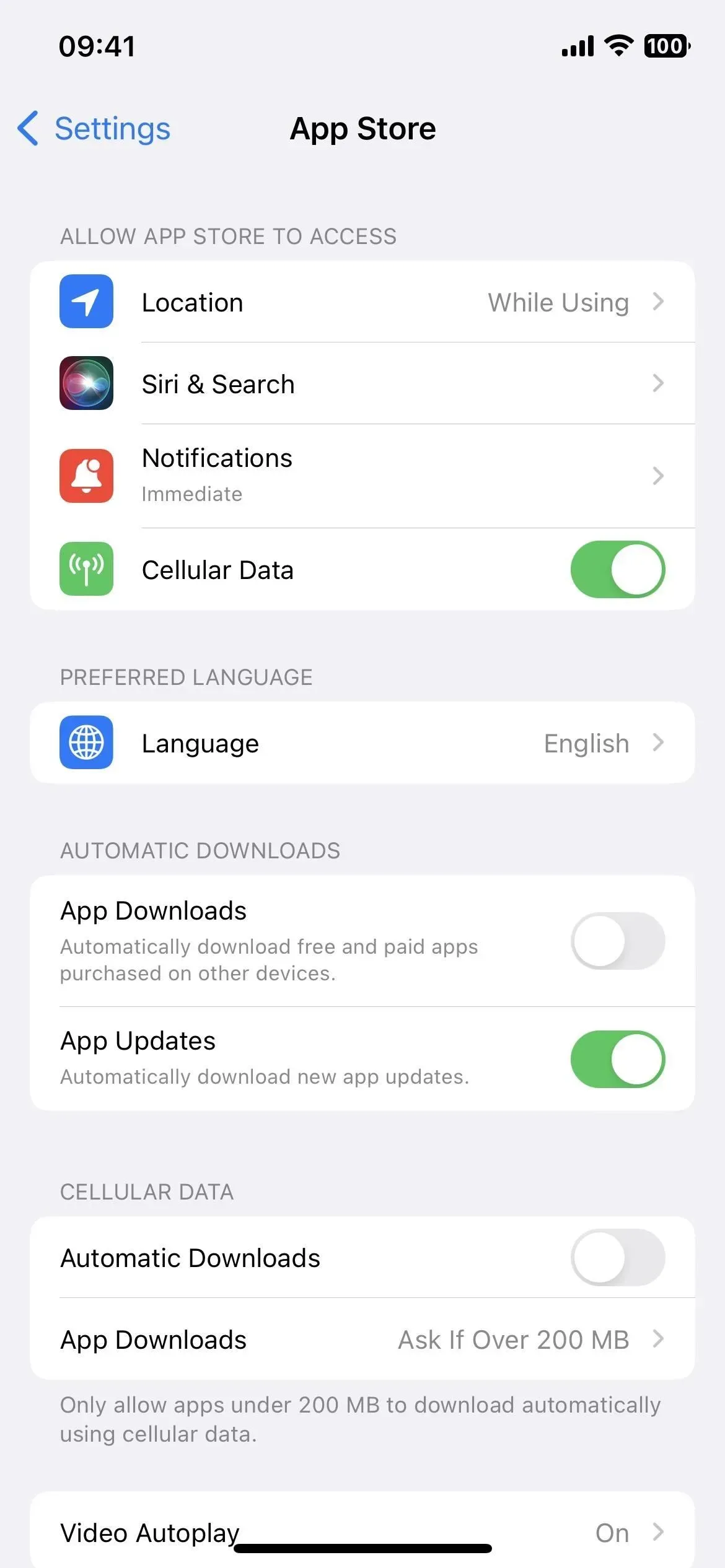
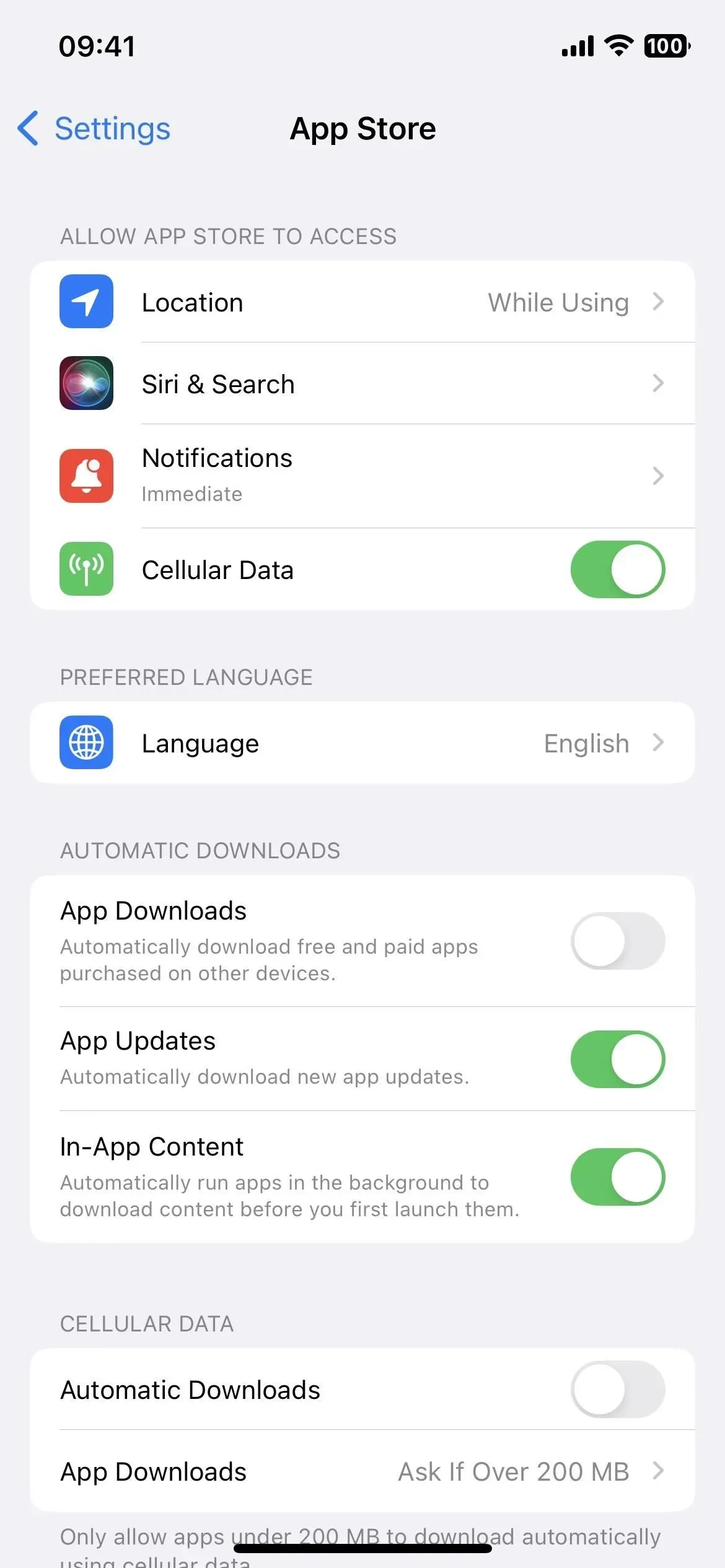
Pirms (pa kreisi) un pēc (pa labi) iOS 16.1 atjaunināšanas.
7. Reģistrējieties programmai Fitness+ bez Apple Watch
Pirms iOS 16.1, lai Fitness+ abonementu lietotnē Fitness, bija nepieciešams Apple Watch. Tagad jums tas nav vajadzīgs, taču jūs palaidīsit garām visus veselības un fitnesa rādītājus, kas tiek parādīti Apple Watch pulkstenī treniņa laikā. Ja jums nerūp šie dati un vēlaties tikai sekot līdzi savam treniņam, Fitness+ tagad ir reāla iespēja.
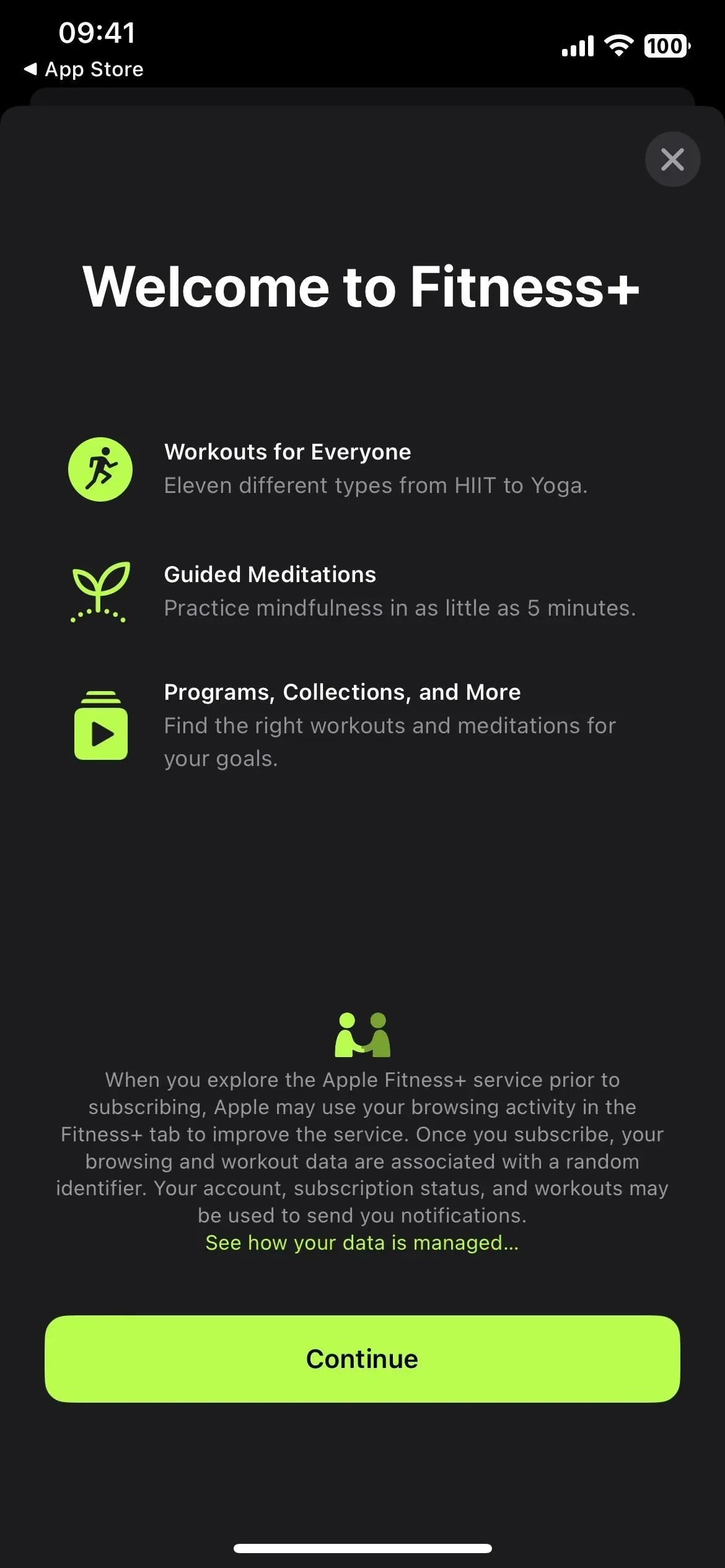
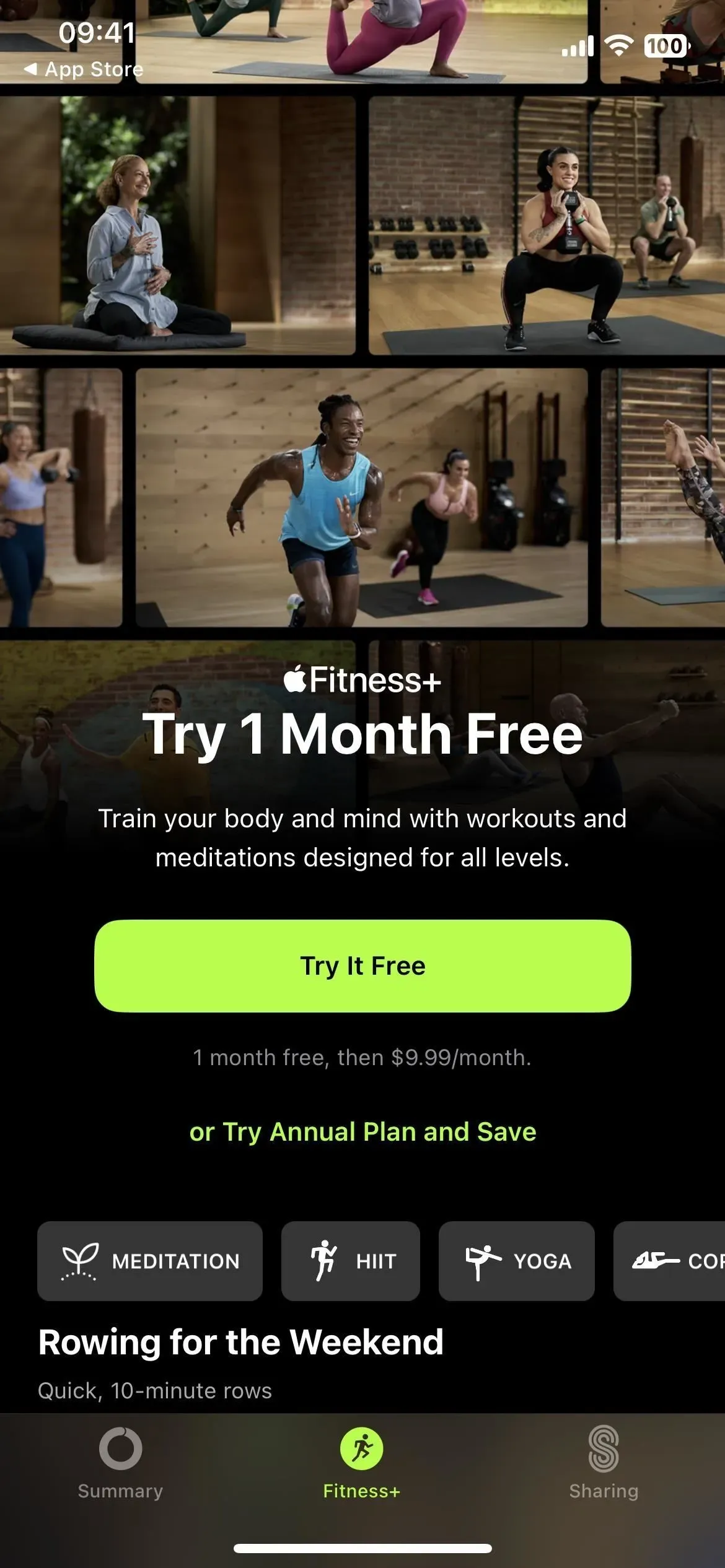
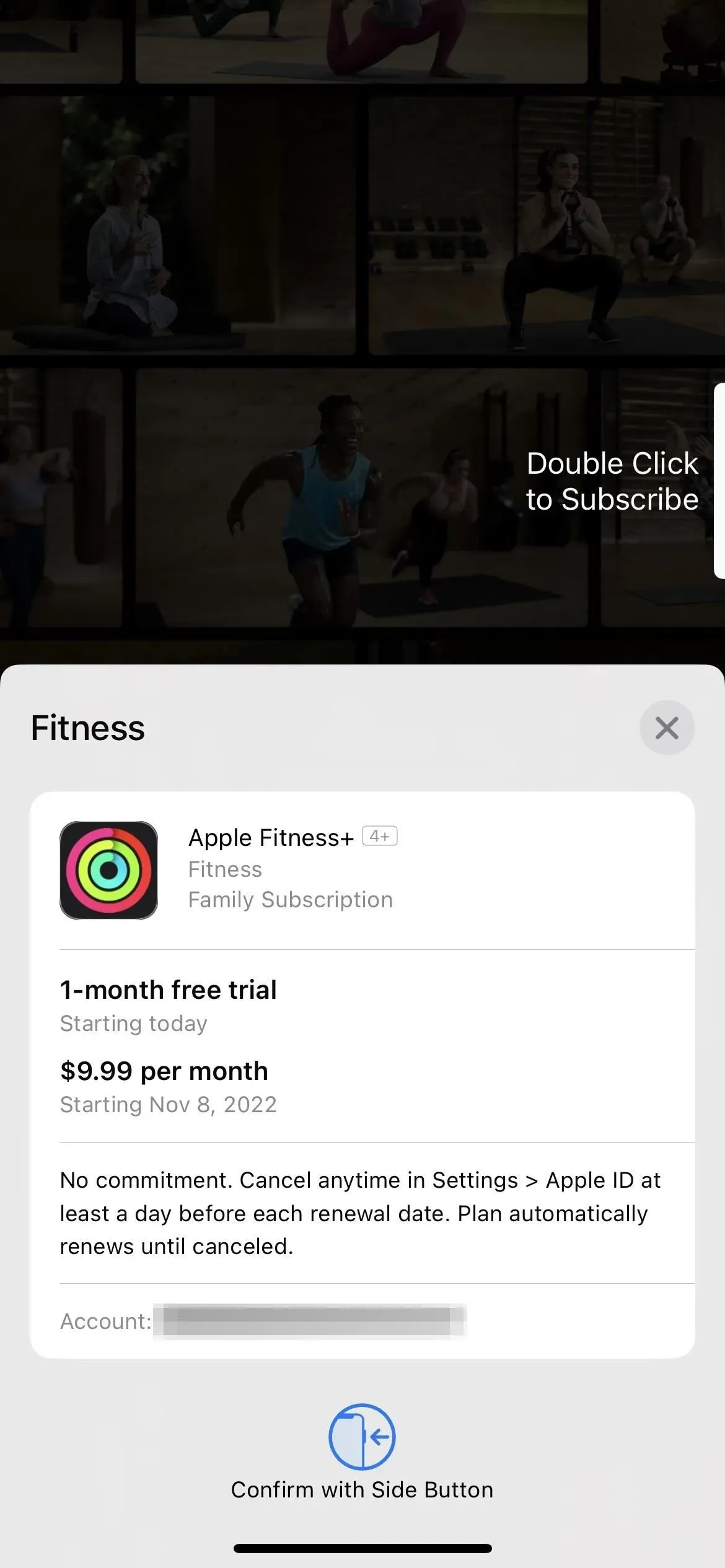
8. Jaunas saīsnes darbības
iOS 16.0 atjauninājums pievienoja gandrīz 60 jaunas darbības īsceļu lietotnei, un iOS 16.1 pievieno vēl dažas. Viens no tiem ir “Iegūt pašreizējo fokusu” lietotnei Iestatījumi, kas atgriež pašreizējo aktīvo fokusu. Otra ir “Meklēt saīsnēs” lietotnei Īsceļi, kas atver saīsnes un meklē norādīto tekstu.
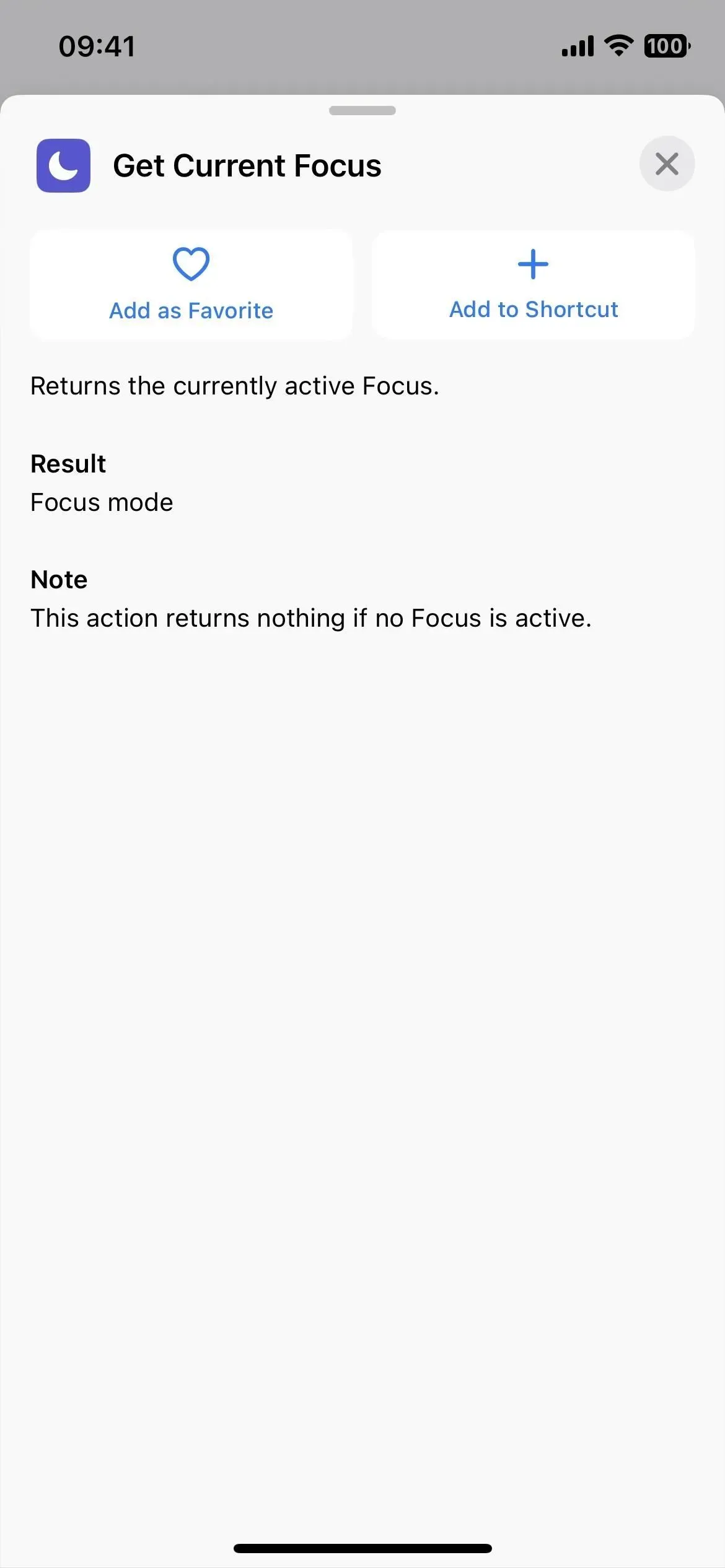
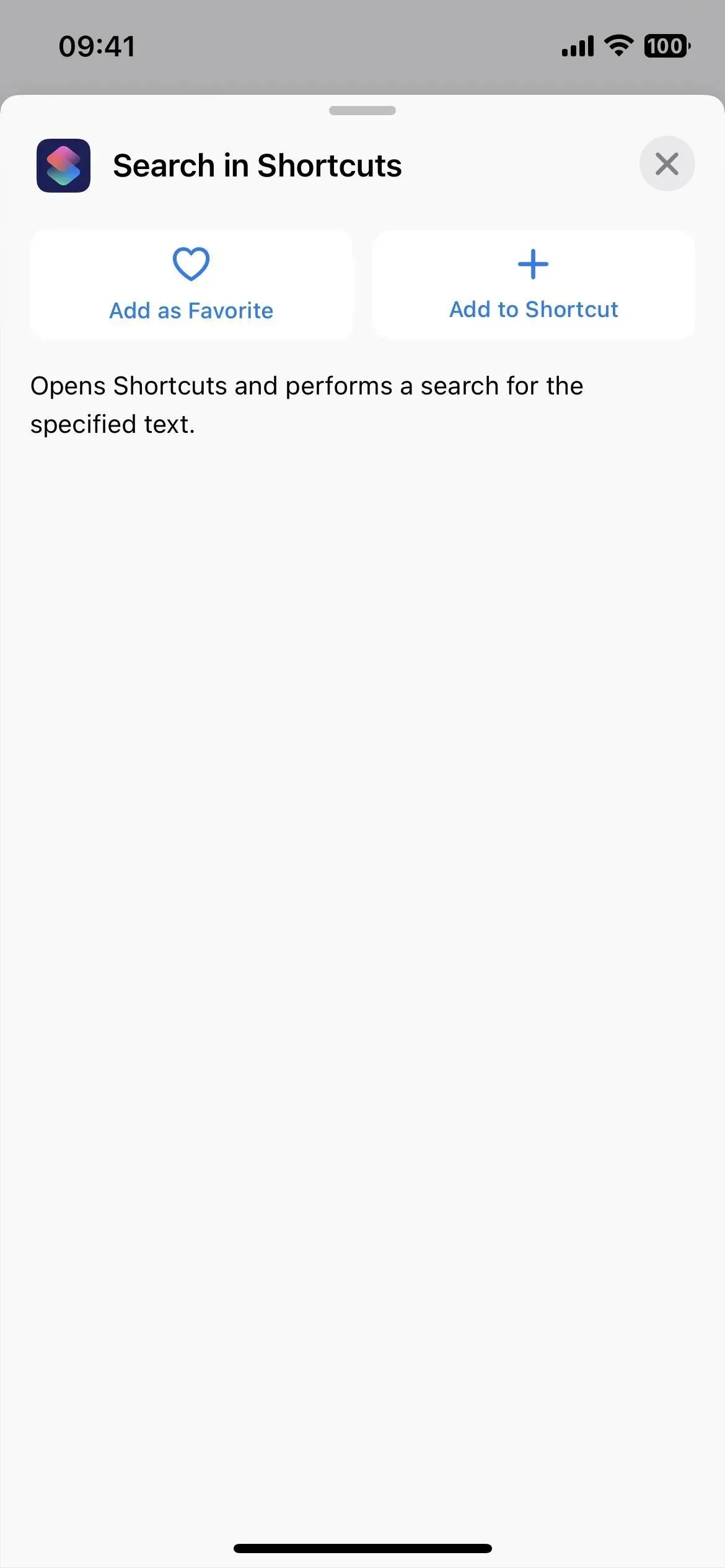
9. Noņemiet Apple Wallet
Ja neizmantojat Apple Pay, Apple Cash, Apple Card vai veikala lojalitātes kartes un biļetes Apple Wallet, beidzot varat atinstalēt lietotni Apple Wallet. Iepriekš to varēja noņemt no sākuma ekrāna, tikai paslēpjot to lietojumprogrammu bibliotēkā, taču tagad varat to noņemt neatgriezeniski.
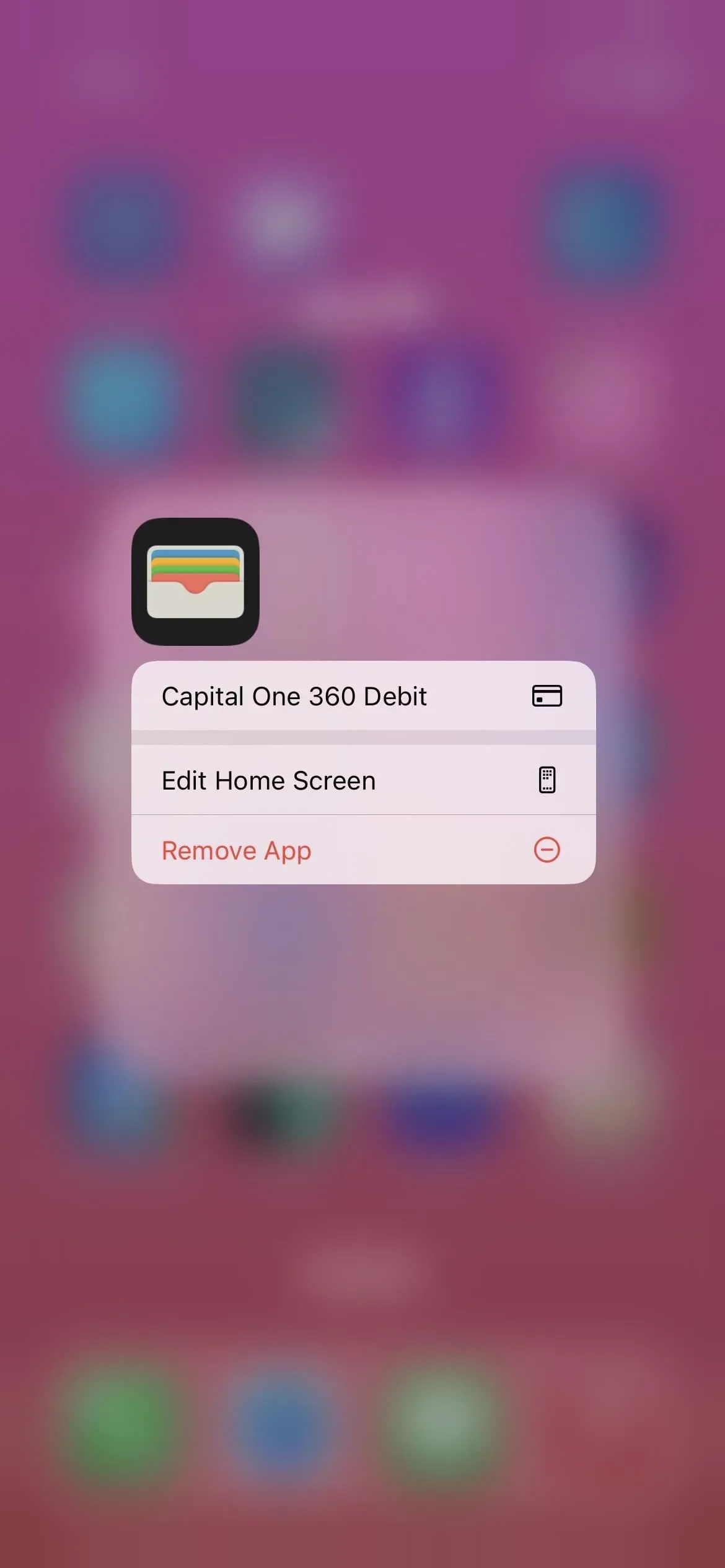
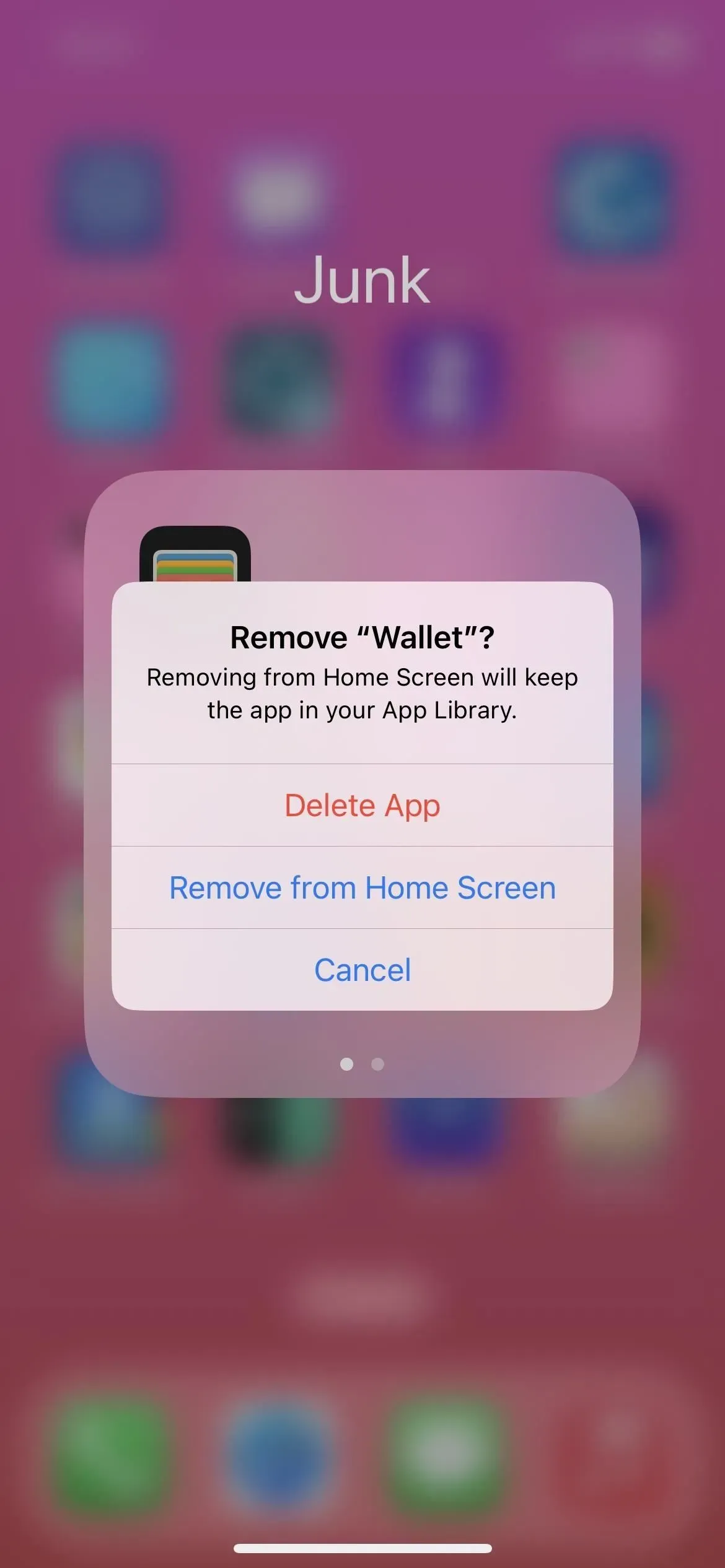
10. Bloķēšanas ekrāna pielāgošanas izmaiņas
Apple padara bloķēšanas ekrāna un sākuma ekrāna iestatīšanu mazāk mulsinošu operētājsistēmā iOS 16.1. Tagad, kad bloķēšanas ekrāna pārslēdzējā noklikšķināt uz pogas Pielāgot bloķēšanas ekrānam, varat izvēlēties starp bloķēšanas ekrāna vai sākuma ekrāna fona tapetes rediģēšanu.
Agrāk tas tika tieši uz bloķēšanas ekrāna redaktoru, kad noklikšķinājāt uz Pielāgot. Kad esat pabeidzis tā rediģēšanu, jūs iegūsit opciju “Iestatīt kā fona attēlu pāri” vai “Pielāgot sākuma ekrānu”. Pievienojot jaunu bloķēšanas ekrānu, jūs joprojām redzēsit šīs divas opcijas.
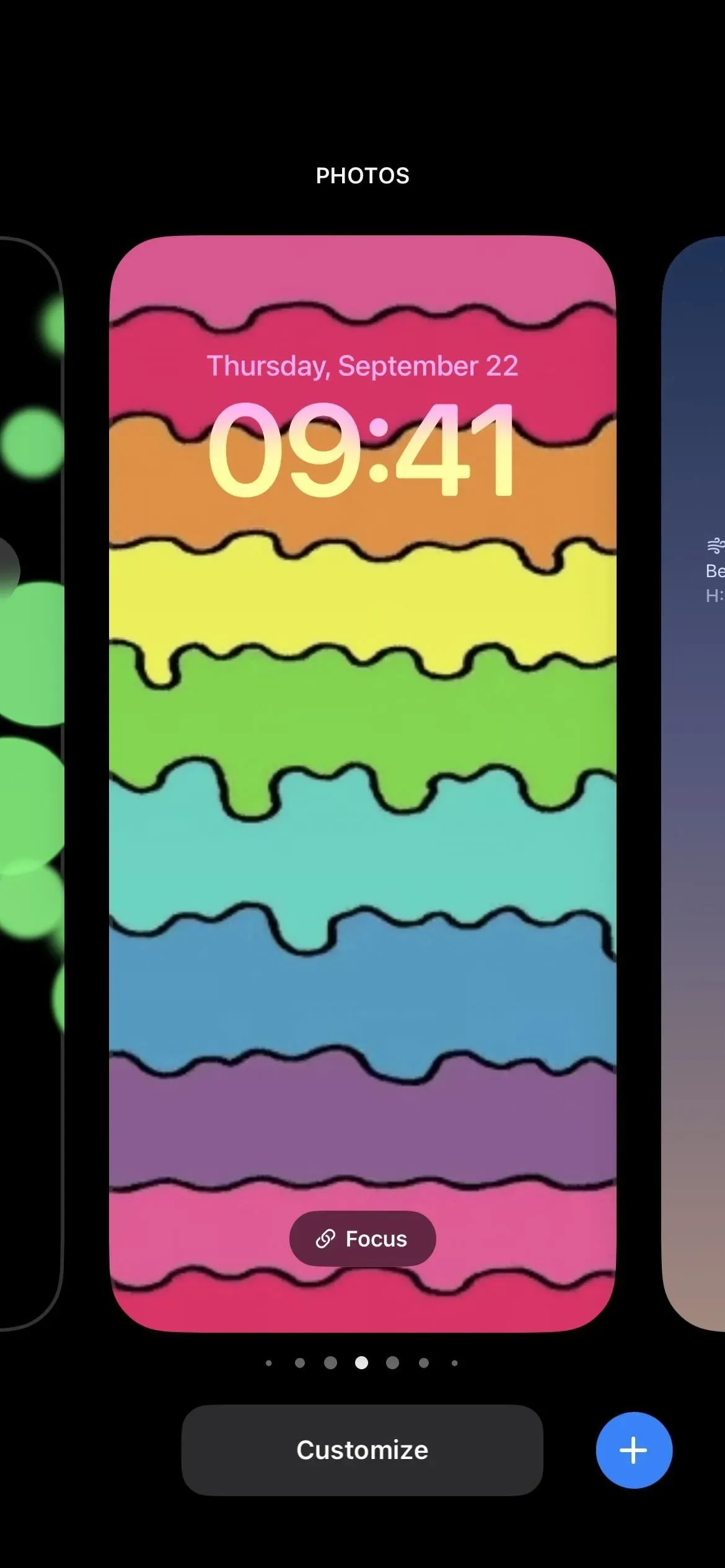

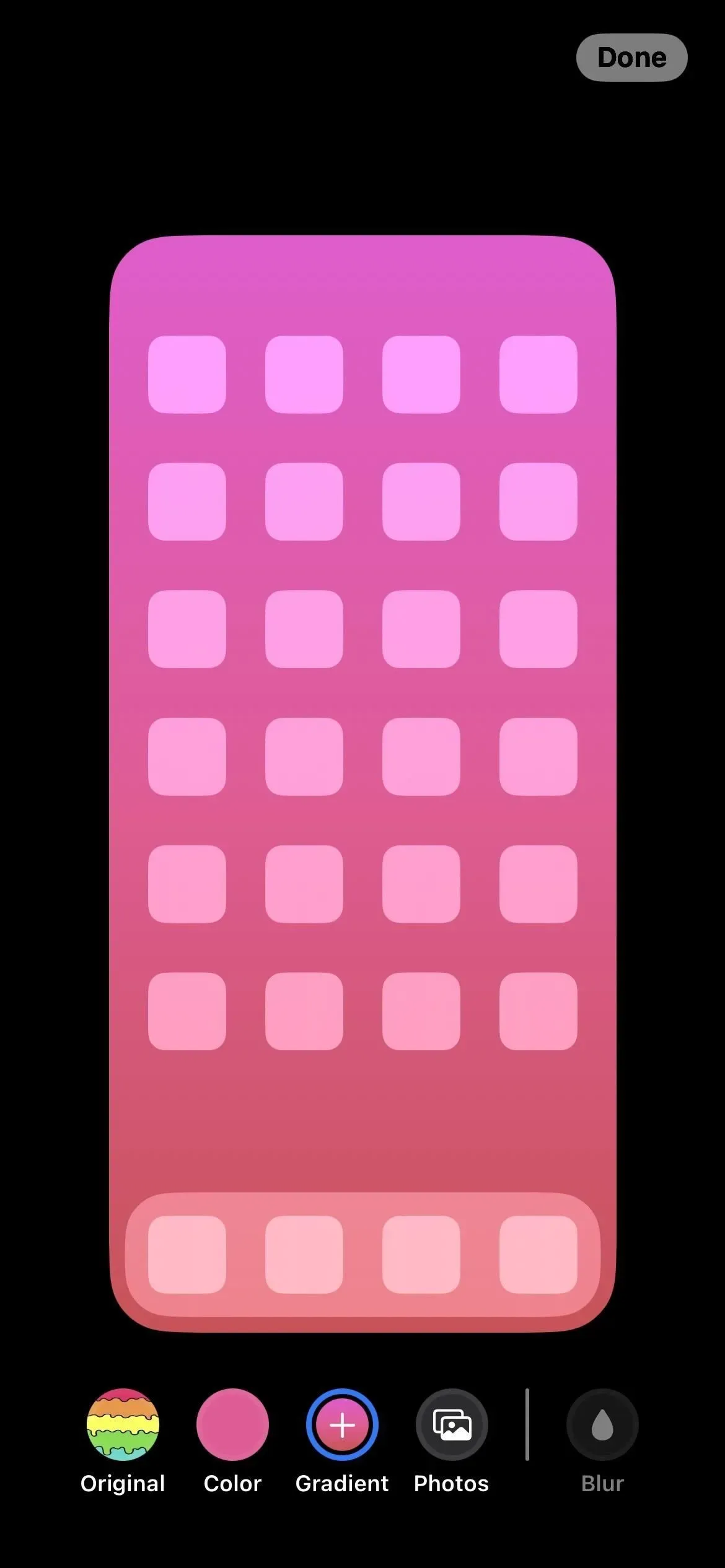
11. Iestatījumos mainiet fona tapešu pārus
Apple turpina pielāgot fona pārvaldību, un iOS 16.1 sniedz mums labāku pieredzi, izmantojot iestatījumus -> Fona attēls. Iepriekš varējāt tikai pielāgot pašreizējo fona tapeti vai pievienot jaunu pāri — jūs nevarējāt pārslēgties starp visiem pāriem. Jaunā saskarne to novērš.
Fona iestatījumos tiks parādīts jūsu pašreizējais fona tapešu pāris, un jūs varat vilkt pa kreisi vai pa labi, lai atrastu fonu kopu, uz kuru vēlaties pārslēgties, un varat noklikšķināt uz “Iestatīt kā pašreizējo”, lai veiktu izmaiņas. Lai gan zem priekšskatījuma ir pārveidota poga “Pievienot jaunu fonu”, varat arī vilkt pa kreisi līdz priekšskatījuma apakšdaļai un nospiest plus (+) uz tukšas kopas, lai izveidotu un izmantotu jaunu pāri.
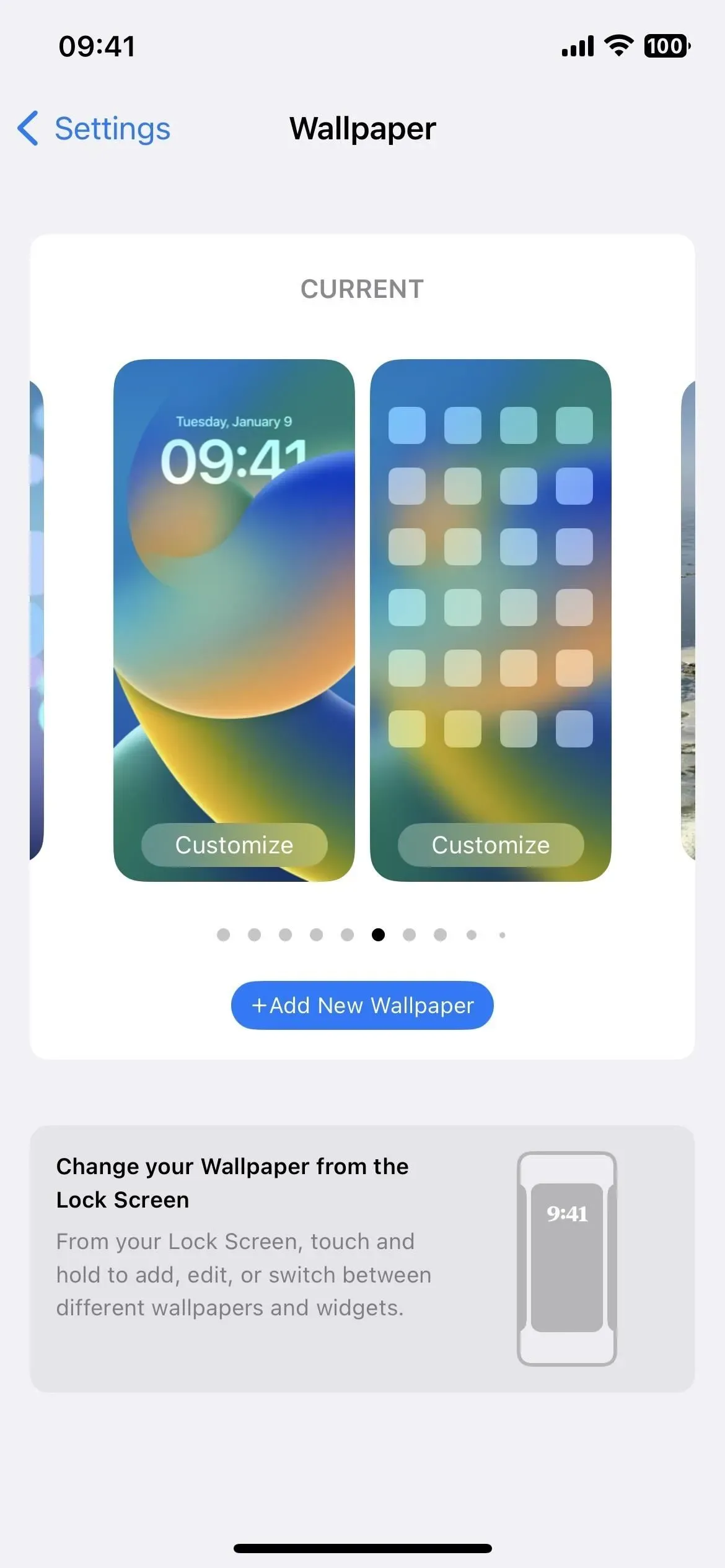
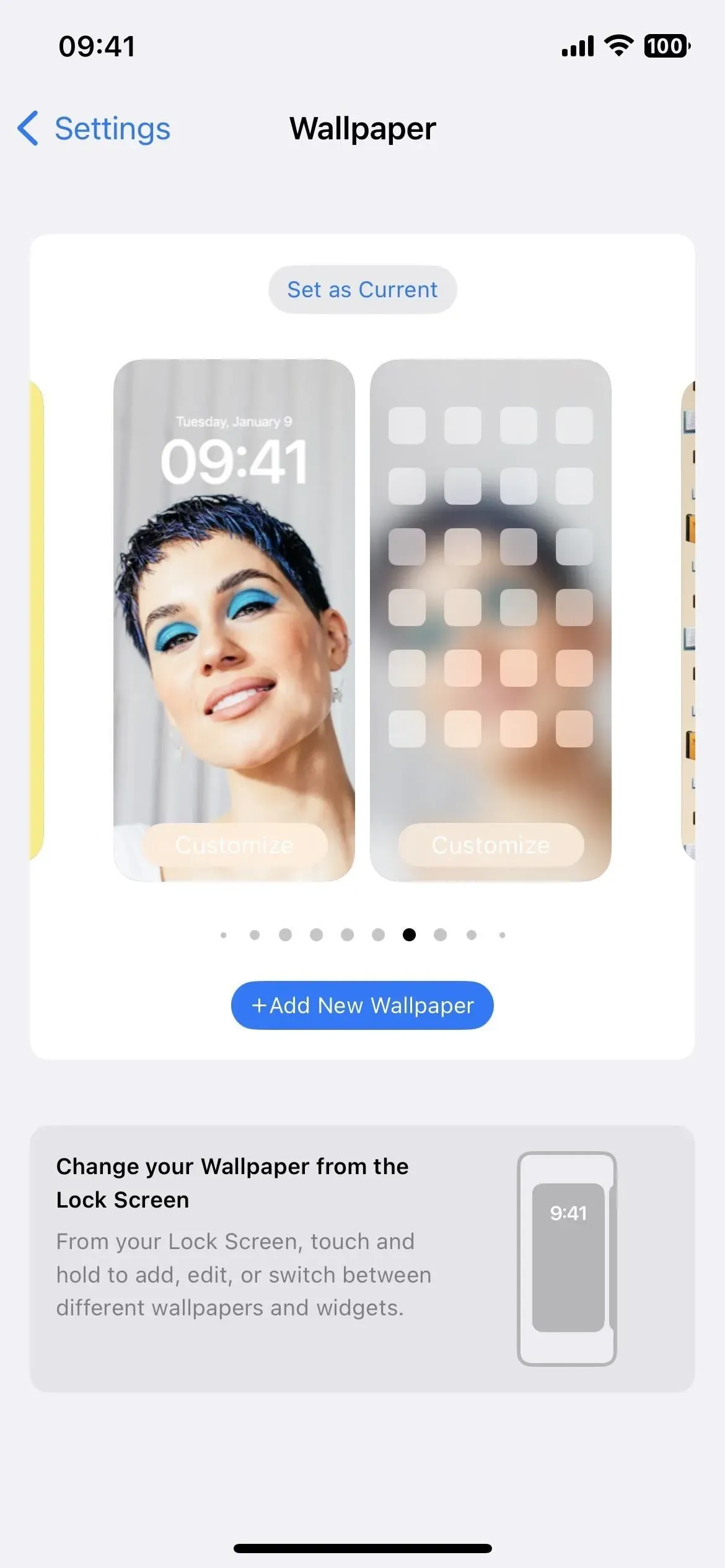
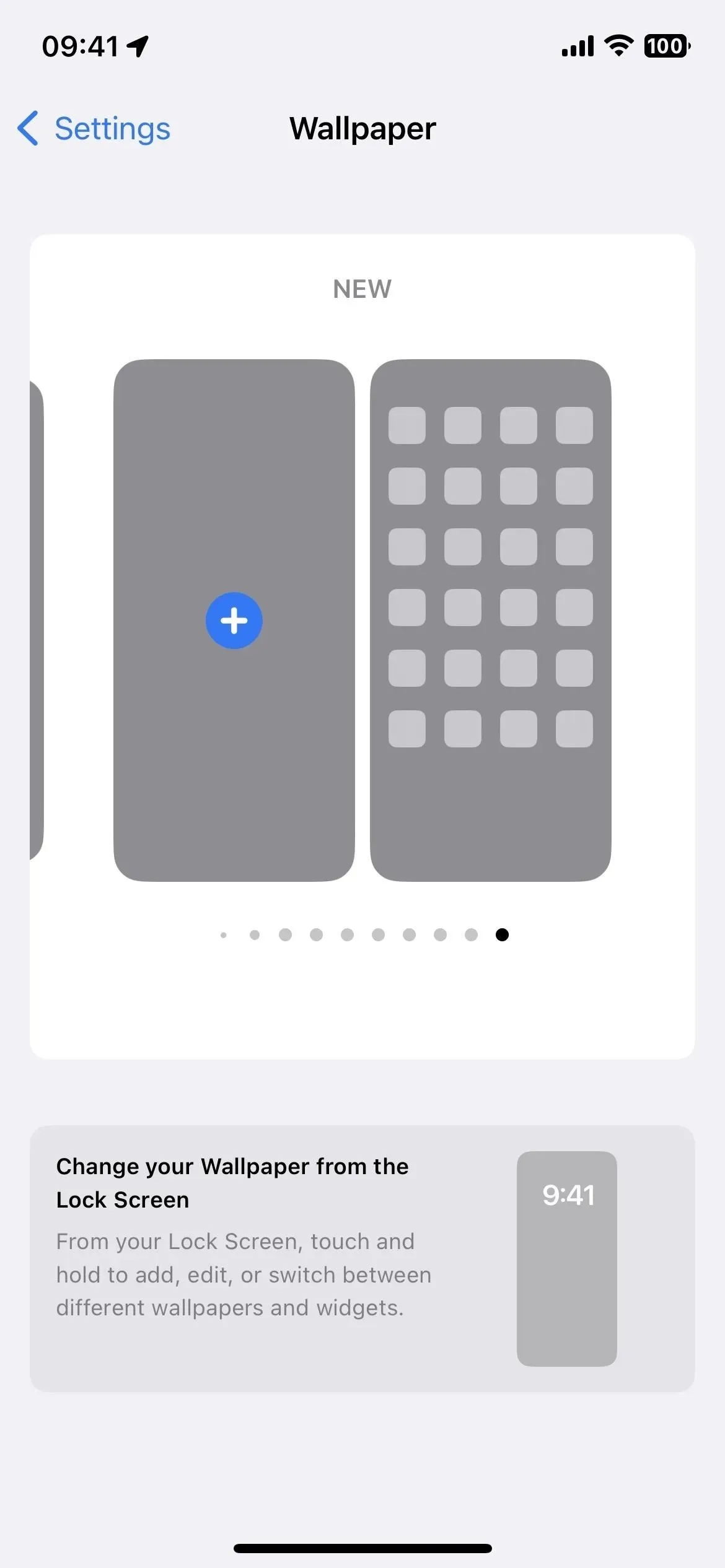
12. Izmaiņas ekrānuzņēmumu redaktorā
Noklikšķinot uz sīktēla pēc ekrānuzņēmuma uzņemšanas, lai atvērtu redaktoru, visam vajadzētu izskatīties tāpat, līdz ir pienācis laiks iziet no redaktora. Noklikšķiniet uz Gatavs, un tā vietā, lai liela darbību lapa aizņemtu ekrāna apakšējo pusi (kreisais ekrānuzņēmums zemāk), blakus pogai Gatavs tiks parādīta mazāka kontekstizvēlne (labais ekrānuzņēmums zemāk).
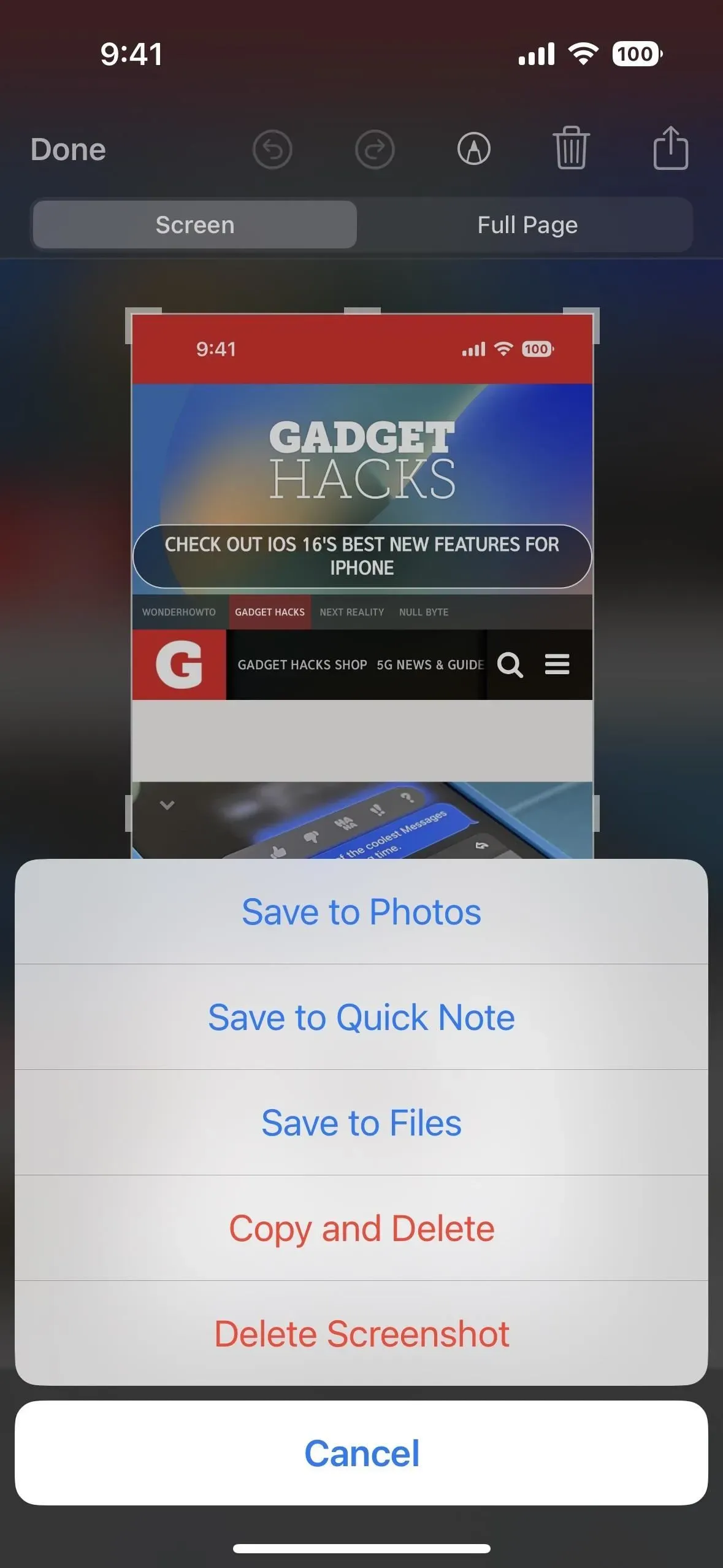
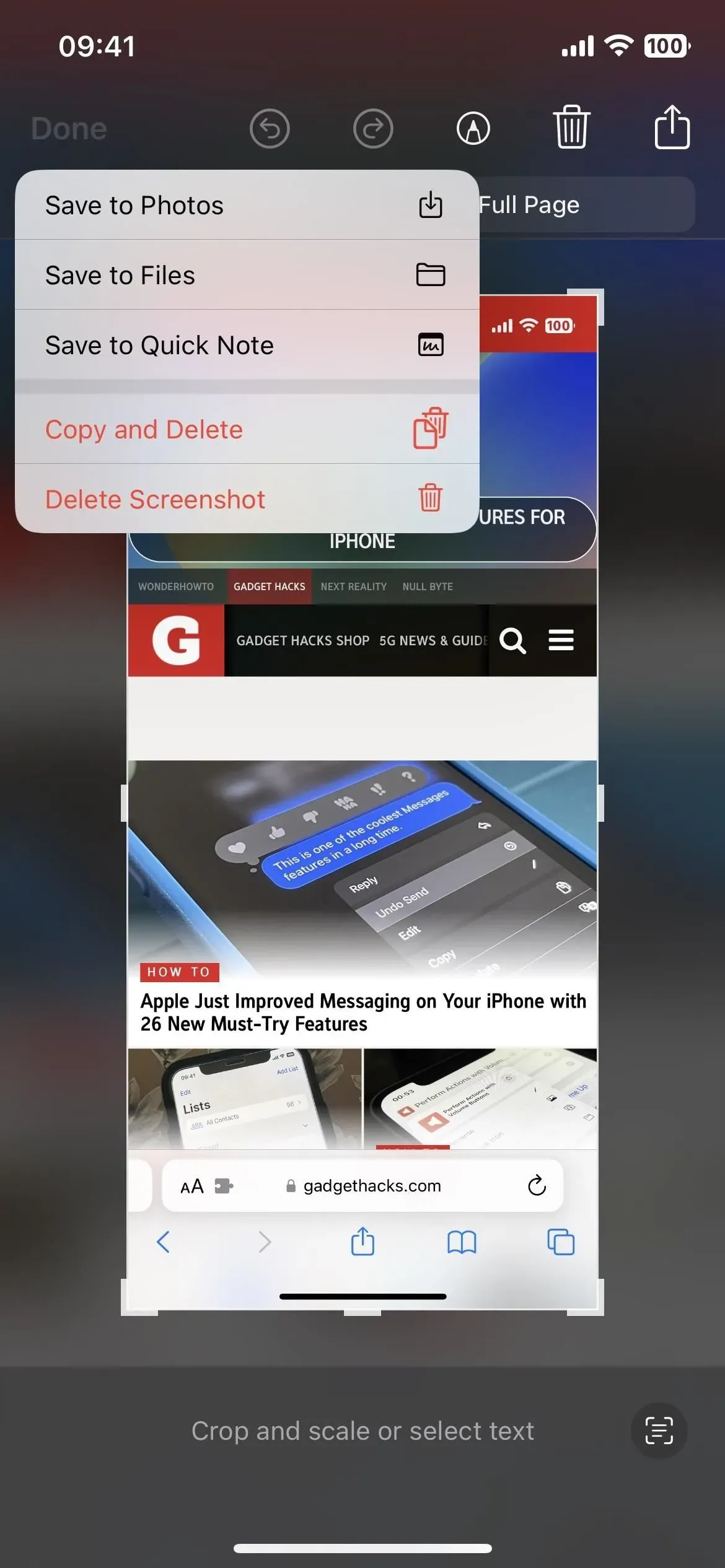
13. Koplietota iCloud fotoattēlu bibliotēka
Ja izmantojat ģimenes koplietošanu, lai kopīgotu saturu ar savu partneri, bērniem un citiem ģimenes locekļiem, iCloud Shared Photo Library ir vēl viena funkcija, kuru tagad varat izmantot. To var koplietot līdz pat pieciem lietotājiem, un ikviens var pievienot, rediģēt, pievienot izlasei, pievienot parakstus un noņemt saturu.
Varat izvēlēties iekļaut visus savus fotoattēlus koplietotajā bibliotēkā vai izmantot pielāgošanas rīkus, lai iekļautu tikai noteiktu saturu, pamatojoties uz sākuma datumu vai cilvēku grupu. Cilvēki var arī pievienot saturu manuāli vai automātiski kopīgot multividi, izmantojot slēdzi lietotnē Kamera, izmantojot Bluetooth tuvuma aktivizētāju vai kopīgojot ieteikumus sadaļā For You.
Saturs no jūsu koplietotās iCloud fotoattēlu bibliotēkas var tikt parādīts logrīkā Fotoattēli, sadaļā Piedāvātie fotoattēli sadaļā Jums vai kā piemiņas video.
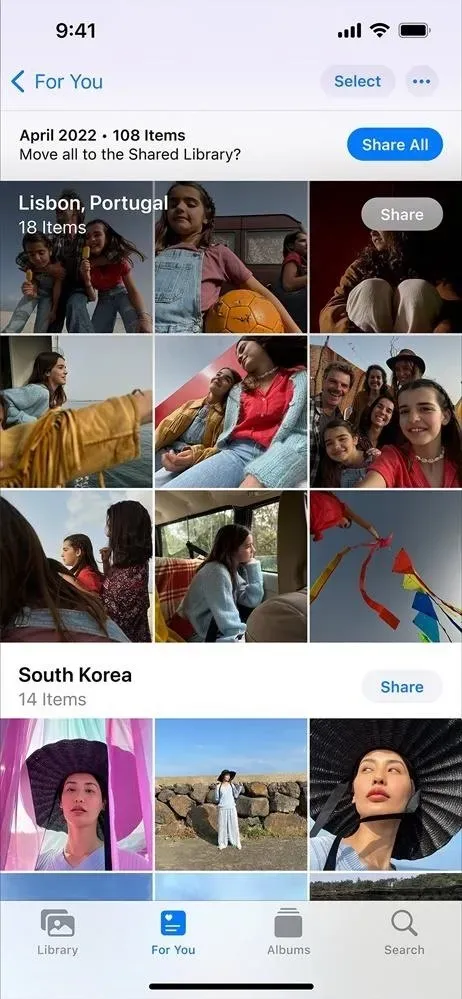
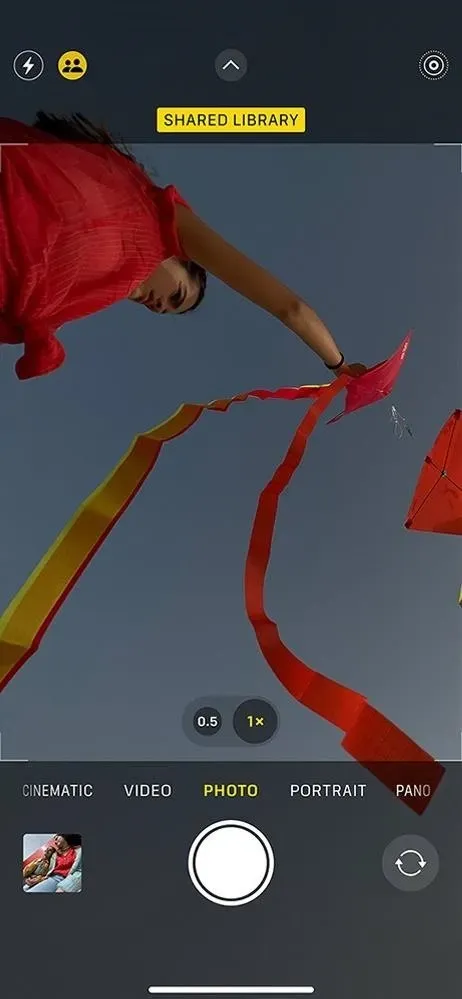
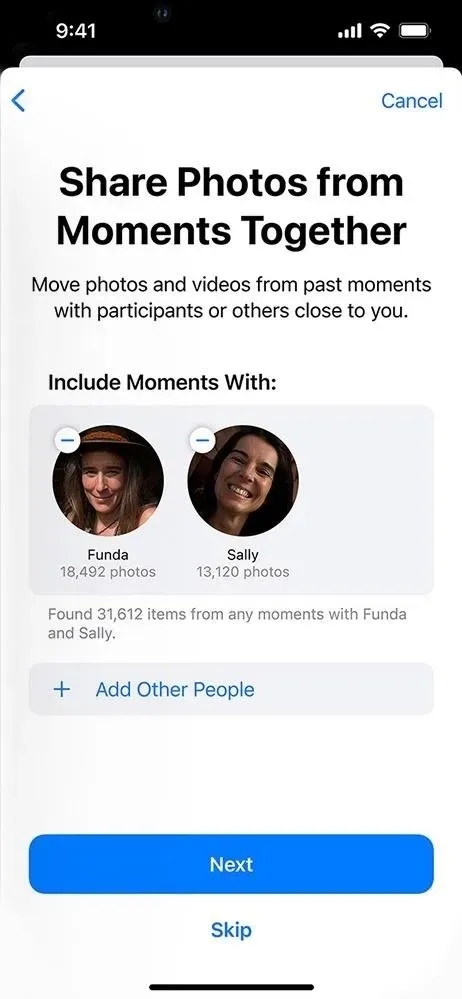
14. Matērijas atbalsts
Matter, jauns universāls atvērts savienojamības standarts lietotnei Home, Siri, Control Center un HomeKit balstītām lietotnēm, nodrošina drošus uz IP balstītus sakarus starp plašu saderīgu viedo mājas ierīču un piederumu klāstu.
Bezmaksas protokols, ko izstrādājusi Savienojamības standartu alianse , kurā ietilpst simtiem uzņēmumu, piemēram, Apple, Amazon un Google, ļauj dažādu uzņēmumu ierīcēm un piederumiem nemanāmi sadarboties dažādās platformās. Saskaņā ar Apple teikto, tas “sniegs klientiem lielāku izvēli un savietojamību”.
Amazon Echo , Google Home un Samsung SmartThings ir tikai dažas no viedās mājas tehnoloģijām, kas darbosies ar Matter. Lai izmantotu Matter piederumus, jums ir nepieciešams mājas centrmezgls, piemēram, Apple TV vai HomePod.
Kamēr tā vairs nav, visus pievienotos Matter piederumus varat skatīt sadaļā Iestatījumi -> Vispārīgi -> Matter piederumi.
15. Spēļu centra uzlabojumi
Lietotnē Kontakti tiks rādīti jūsu draugu spēļu centra profili, lai jūs varētu redzēt, kādas spēles viņi spēlē un kādus sasniegumus viņi ir guvuši. Spēļu centrā ir arī jauns pārslēgs “Ļaut draugiem meklēt” un jauns tā uzklāšanas ekrāns ar nosaukumu “Palīdziet draugiem jūs atrast”.
Palīdziet saviem Spēļu centra draugiem jūs ātrāk atrast pēc vārda, ko viņi jums norādījuši lietotnē Kontaktpersonas. Lai to izdarītu, spēļu centrs izmantos e-pasta adresi un tālruņa numuru, kas ir saistīts ar jūsu Apple ID.
Paredzams, ka vairāku spēlētāju spēles, kas darbojas ar Game Center, darbosies arī ar SharePlay, lai jūs varētu spēlēt spēles ar draugiem FaceTime zvanu laikā.
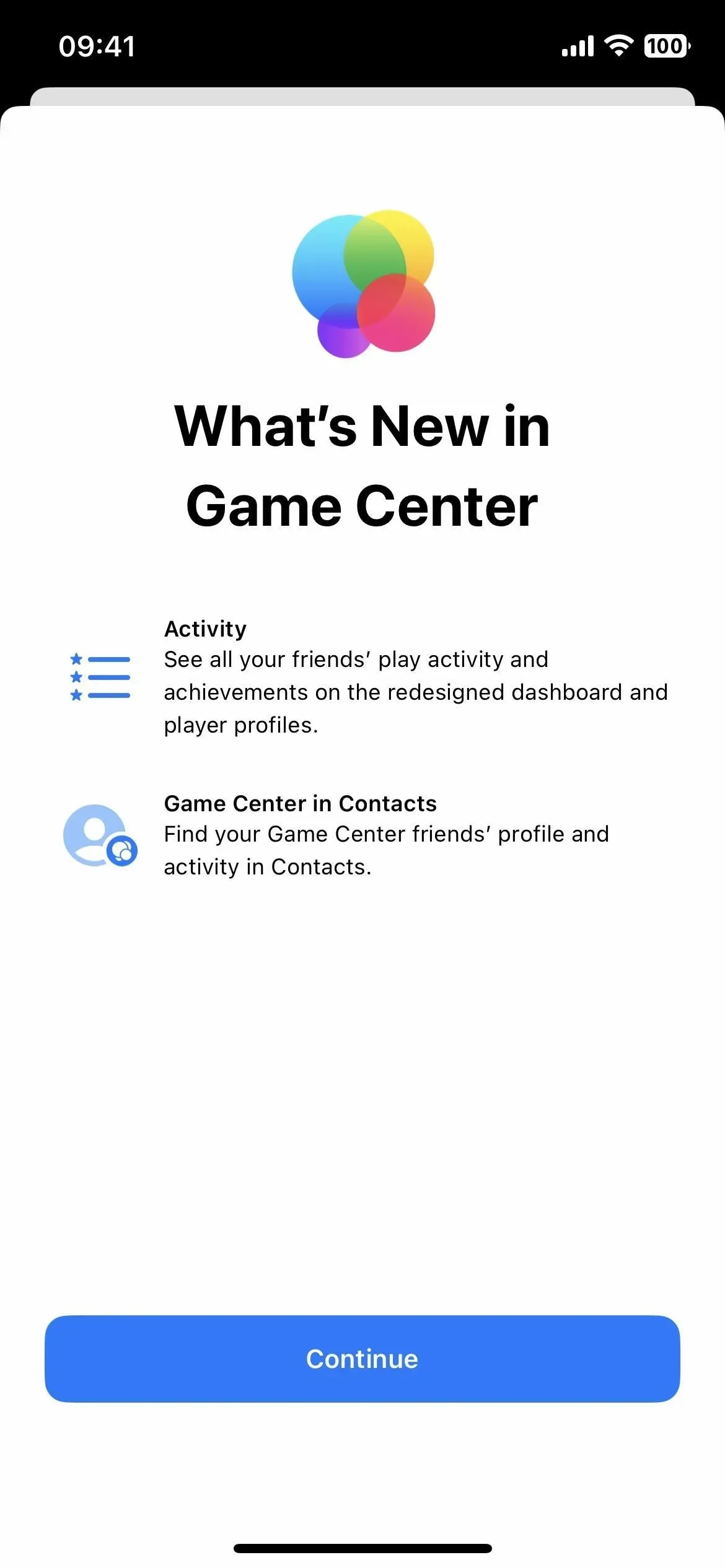
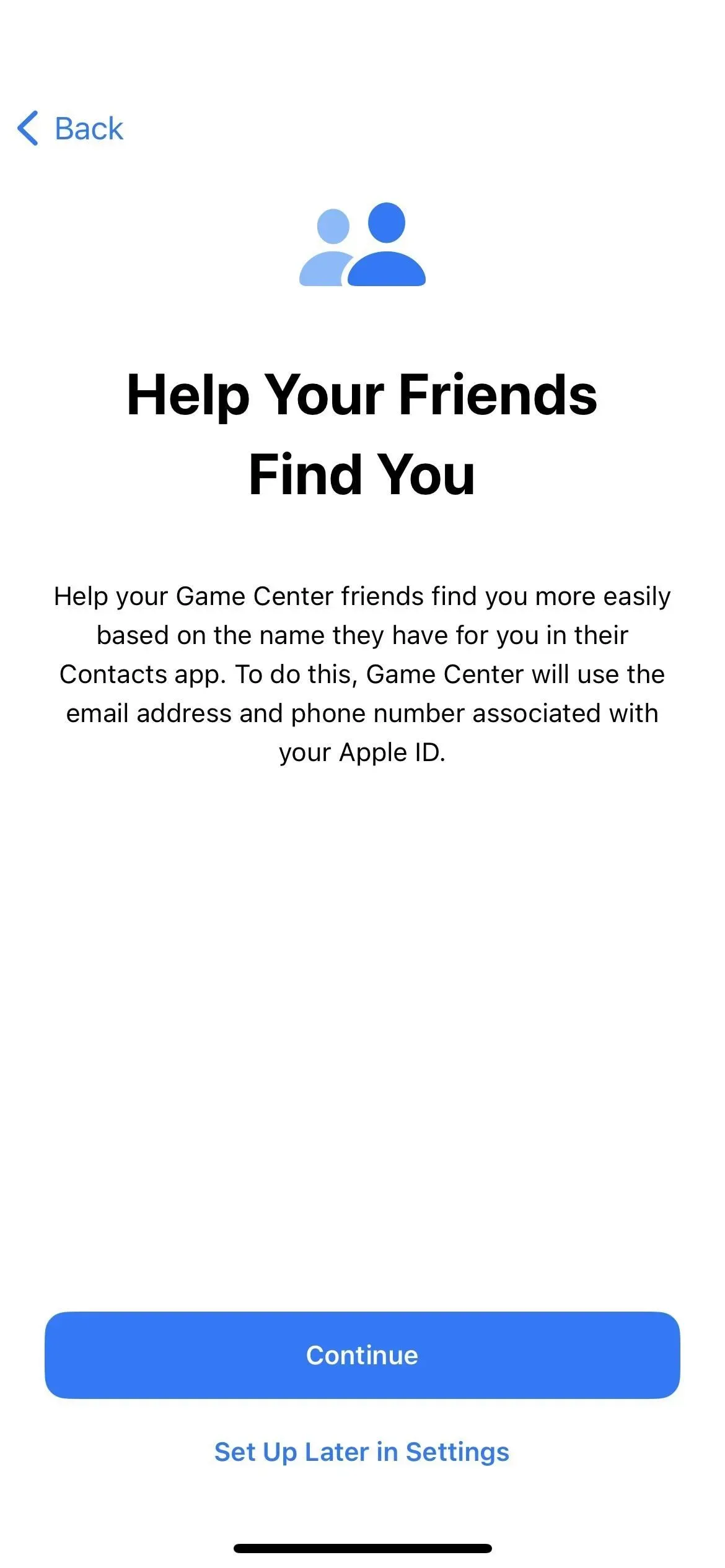
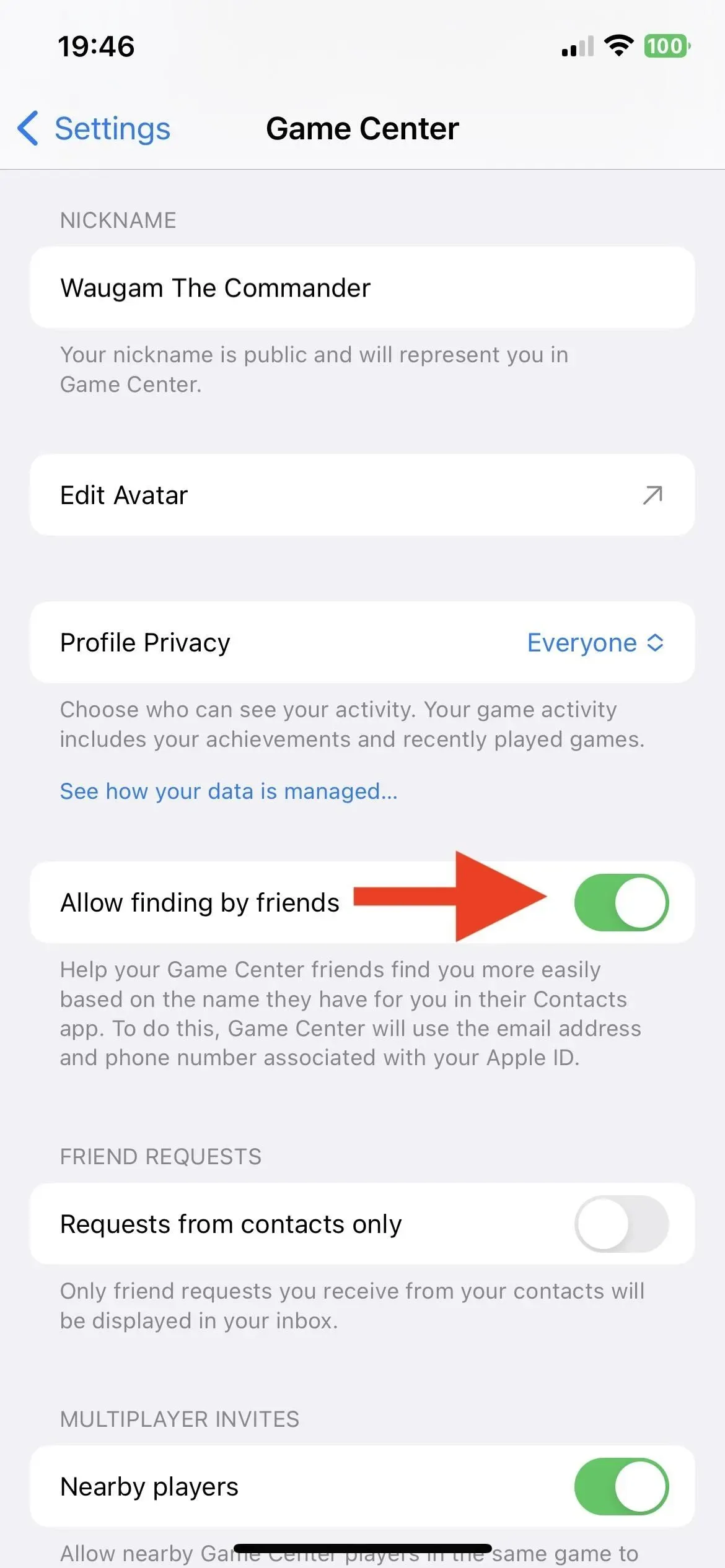
16. Bloķēšanas ekrāna uzlādes indikatora izmaiņas
Ikreiz, kad pievienojat savu iPhone strāvas avotam operētājsistēmā iOS 16.0.2 un vecākās versijās, bloķēšanas ekrānā tiek parādīta akumulatora ikona ar pašreizējo akumulatora procentuālo daudzumu zem tās. Operētājsistēmā iOS 16.1 tas parāda pašreizējo uzlādes līmeni virs akumulatora, un, pieskaroties savam iPhone tālrunim, lai to pamodinātu, redzēsit arī pašreizējo uzlādes līmeni virs laika, lai informētu par uzlādes gaitu.
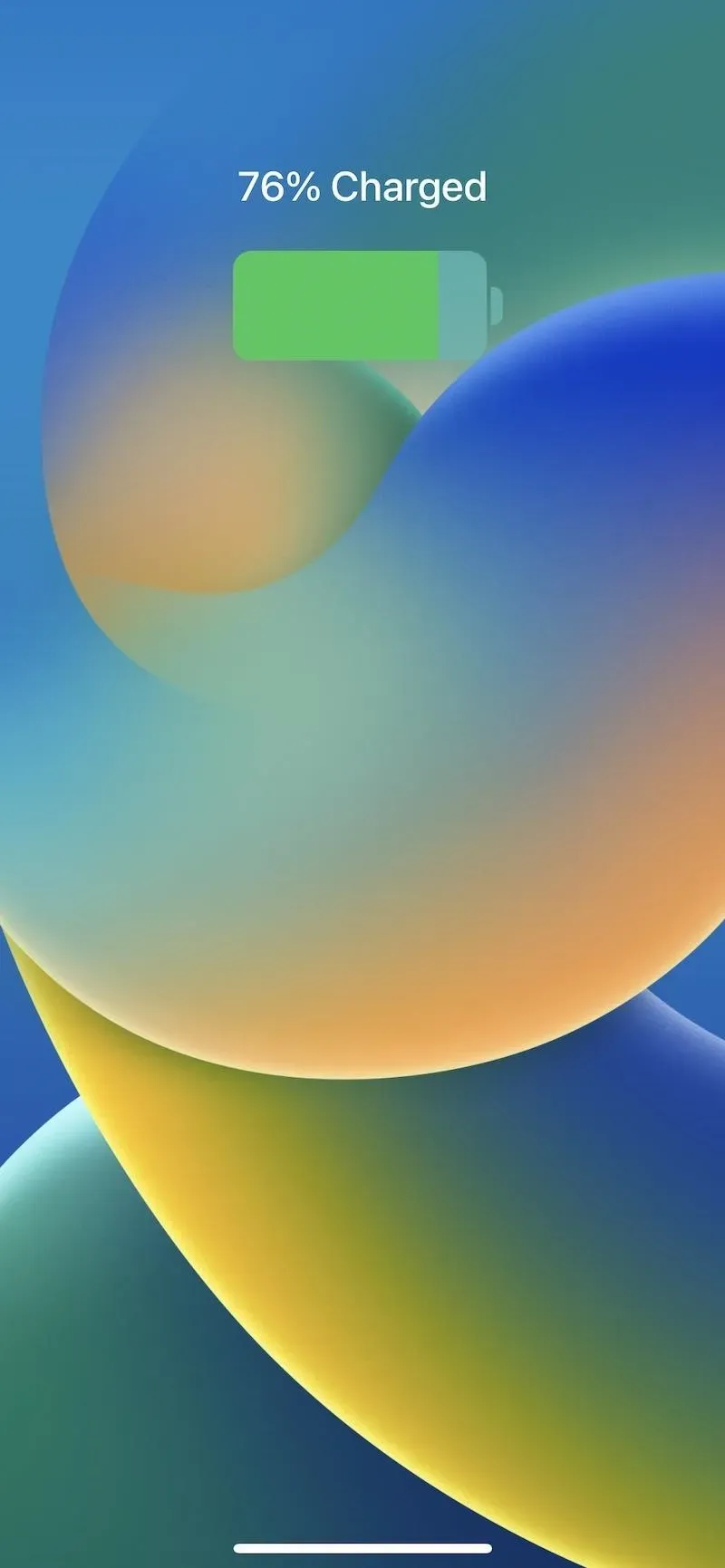

17. Atspējojiet skaļuma ritināšanu ierīcē AirPods Pro 2
iOS 16.1 programmatūra pievieno jaunu slēdzi AirPods Pro 2 iestatījumiem “Skaļuma pārvilkšana”. Kad tas ir iespējots, kas bija vienīgā iespēja līdz iOS 16.1, varat pielāgot skaļumu, velkot uz augšu vai uz leju sensoru, kas atrodas uz AirPods Pro kāta. Ja tas ir izslēgts, vilkšana neko nedos, kas ir noderīgi, ja nejauši nepārtraukti regulējat skaļumu.
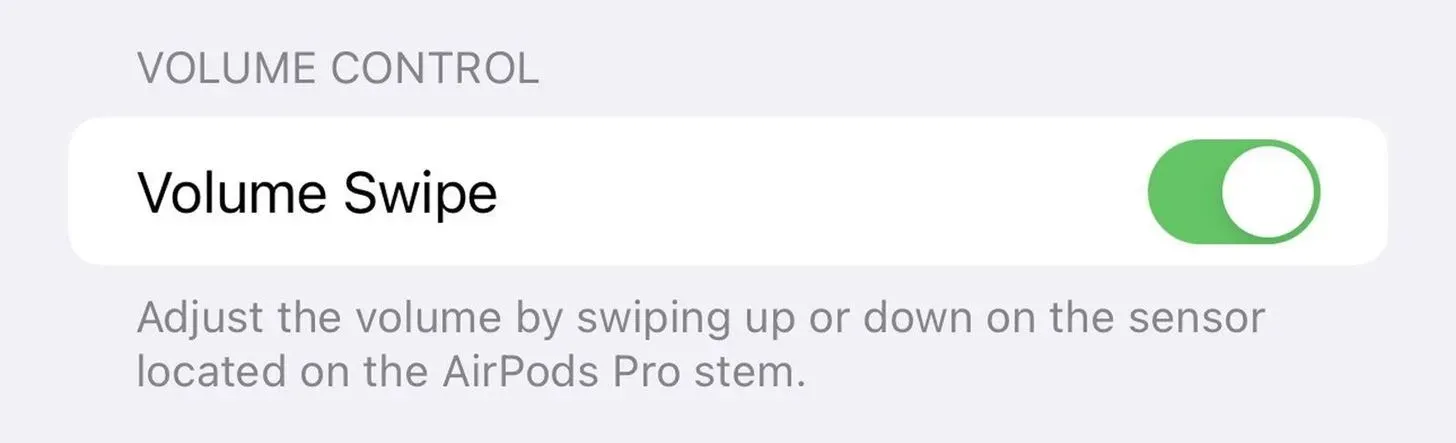
Attēls no macrumors.com
Kas trūkst?
Ir vēl dažas lietas, ko Apple saka, ka šī gada beigās tās vēl nav pilnībā ieviestas operētājsistēmā iOS 16.1, tostarp atslēgu koplietošana, izmantojot ziņojumapmaiņas lietotnes, Live Activity palaišana no Spotlight meklēšanas rezultātiem, Live Activity for App Clips un viņa jaunā brīvā forma. pieteikumu.



Atbildēt